Schneider Electric Réglage et diagnostic, SYSDIAG 5.0 Mode d'emploi
PDF
Descarregar
Documento
Présentation et mise en œuvre A Réglage B Diagnostic C Driver UNI-TELWAY DOS (sous interface utilisateur) D ___________________________________________________________________________ ________________________________________________________ Présentation et mise en œuvre Intercalaire A ___________________________________________________________________________ Chapitre Page __________________________________________________________________________________________________ 1 Présentation A/3 _________________________________________________________________________________________ 1.1 Fonctionnalités offertes A/3 _______________________________________________________________________________ 1.2 Configuration nécessaire A/4 _______________________________________________________________________________ 1.2-1 Sous atelier logiciel A/4 1.2-2 Sous Interface Utilisateur A/5 __________________________________________________________________________________________________ 2 Mise en œuvre A/7 _________________________________________________________________________________________ 2.1 Vérification du matériel A/7 _______________________________________________________________________________ 2.2 Raccordements A/7 _______________________________________________________________________________ 2.3 Mise en œuvre logicielle A/7 _______________________________________________________________________________ 2.3-1 Opérations préliminaires A/7 2.3-2 Mise en œuvre sous atelier logiciel A/8 2.3-3 Mise en œuvre sous Interface Utilisateur A/9 2.3-4 Mise à jour sous atelier logiciel de SYSDIAG V4 vers V5 A/10 __________________________________________________________________________________________________ 3 Utilisation du logiciel SYSDIAG A/11 _________________________________________________________________________________________ 3.1 Utilisation du clavier A/11 _______________________________________________________________________________ 3.2 Utilisation de l'écran de visualisation A/12 _______________________________________________________________________________ 3.3 Accès aux fonctions Réglage et Diagnostic A/13 _______________________________________________________________________________ 3.3-1 Sous X-TEL ou MINI X-TEL A/13 3.3-2 Sous Interface Utilisateur A/13 _______________________________________________________________________________ 3.4 Arborescence des écrans pour la fonction Réglage A/14 _______________________________________________________________________________ 3.5 Arborescence des écrans pour la fonction Diagnostic A/15 _______________________________________________________________________________ 3.6 Automates accessibles par SYSDIAG A/16 _______________________________________________________________________________ 3.7 Equipements connectables au bus UNI-TELWAY A/16 _______________________________________________________________________________ 3.8 Equipements connectables au bus FIPIO A/17 _______________________________________________________________________________ ___________________________________________________________________________ A/1 A ________________________________________________________ A Présentation et mise en œuvre Intercalaire A ___________________________________________________________________________ ___________________________________________________________________________ A/2 Présentation 1 ____________________________________________________________________________ 1.1 Fonctionnalités offertes _____________________________________________________________________________________________________________ Ce document décrit la mise en oeuvre et l'utilisation des 2 versions du logiciel de réglage et de diagnostic SYSDIAG sous atelier logiciel X-TEL, MINI X-TEL ainsi que sous Interface Utilisateur . Le logiciel SYSDIAG offre deux fonctionnalités principales : • la surveillance et le réglage des objets d'une application, programmée en PL7-2 ou PL7-3, • le diagnostic produit, UNI-TELWAY, et FIPIO . Pour cela il assure notamment : • la visualisation et la modification des variables, sous forme de repères et/ou de symboles : - visualisation du commentaire et de l'extension commentaire éventuelle, - visualisation de l'évolution d'une variable, - modification de la base de visualisation (décimal, hexadécimal, binaire, message flottant), - modification des valeurs, - mémorisation des valeurs par figeage de l'animation (pour écran Trace), - mémorisation de listes d'objets. • un accès didactique aux variables et aux blocs fonctions : - accès à un bit ou à une liste de bits, - accès à un mot ou à une liste de mots, - accès aux étapes et macro-étapes : état et temps d'activité, - accès sous forme graphique à un bloc fonction standard et à ses paramètres, - accès sous forme graphique à un bloc fonction optionnel et à ses paramètres, - accès aux objets d'E/S distantes. • • • • la mise à jour de l'horodateur des processeurs automates, l'identification et le contrôle du processeur et des cartouches, l'accès à la configuration et à l'état des modules d'entrées/sorties, l'accès aux caractéristiques des coupleurs UNI-TELWAY et à la liste des liaisons actives sur le bus, • la mise en RUN/STOP/INIT des processeurs, • le diagnostic du bus FIPIO. ___________________________________________________________________________ A/3 A A ___________________________________________________________________________ Les symboles et commentaires associés sont fournis par la base de symboles XTEL-SDBASE, et cela sans distinction de critères. SYSDIAG Base des symboles et des commentaires associés XTEL-SYMB XTEL-SDBASE _____________________________________________________________________________________________________________ 1.2 Configuration nécessaire _____________________________________________________________________________________________________________ 1.2-1 Sous atelier logiciel Pour utiliser SYSDIAG, il est nécessaire de disposer d'un terminal équipé : • du système d’exploitation OS/2, version V1.2 ou V1.3, V2.1, • de l’atelier logiciel MINI X-TEL ou X-TEL, référencé TXT L BJR V5F ou TXT L BASE V5F. Cela implique l'une des configurations matérielles suivantes : • postes de travail FTX 417, 507 : - 4 Mo minimum de mémoire RAM, - 40 Mo minimum de disque dur. • micro-ordinateur IBM PS/2 ou compatible PC : - une unité centrale équipée d’un microprocesseur 80286 minimum (80386 conseillé), - 4 Mo minimum de mémoire RAM, - 40 Mo de disque dur, - un écran couleur haute définition EGA ou VGA, - un clavier national ou international. ___________________________________________________________________________ A/4 Présentation 1 ____________________________________________________________________________ 1.2-2 Sous Interface Utilisateur Le terminal d'utilisation de SYSDIAG doit être équipé : • du système d'exploitation DOS version 4.1, 5.0, 6.x, • de l'Interface Utilisateur référencé TSX LF USR V5. La configuration matérielle est constituée: • d'un terminal FTX 417 ou FTX 507 avec : - 2 Mo minimum de mémoire RAM, - 40 Mo minimum de disque dur. • micro-ordinateur ou compatible PC avec : - une unité centrale équipée d’un microprocesseur 80286 minimum (80386 conseillé), - 570 Ko minimum de mémoire RAM, - 40 Mo de disque dur, - un écran couleur haute définition EGA ou VGA, - un clavier national ou international. Important Malgré tout le soin apporté à l'élaboration de ces logiciels, Telemecanique ne peut garantir la bonne exécution de ces logiciels sur la totalité des micro-ordinateurs compatibles PC (répondant aux caractéristiques pre-citées) disponibles sur le marché. ___________________________________________________________________________ A/5 A A ___________________________________________________________________________ ___________________________________________________________________________ A/6 Mise en œuvre 2 ____________________________________________________________________________ 2.1 Vérification du matériel _____________________________________________________________________________________________________________ L'ensemble logiciel SYSDIAG comprend selon la version : • TXT L SYD V5 ● (sous environnement Atelier Logiciel) : - une disquette 3"1/2, référencée TXT LF SYD V5, - une clé logicielle, • TXT L SYD V5 ● (sous environnement Interface Utilisateur) : - une disquette 3"1/2 interface utilisateur, référencée TSX LF USR V5, - une disquette 3"1/2, référencée TSX LF SYD V5, - deux disquettes catalogue TXT LF CTG ●●● V5, - une disquette 3"1/2 driver UNI-TELWAY DOS ; TSX LF UTW V5, - une clé logicielle. L'ensemble logiciel SYSDIAG comprend quelque soit la version : - un contrat de licence, - la présente documentation référencée TSX DM SYD V5●. _____________________________________________________________________ 2.2 Raccordements _____________________________________________________________________________________________________________ Tous les raccordements spécifiques au terminal (moniteur, clavier, souris, imprimante, support de clés,...) étant supposés effectués, ce chapitre ne décrit donc que la mise en place de la clé logicielle. Pour cela, positionner la clé logicielle dans l’emplacement libre du support de clés. Note Cette clé logicielle contient le droit d’accès, obligatoire pour accéder au logiciel SYSDIAG. L'outil KEY MANAGER, livré avec l'atelier Logiciel ou avec l'Interface Utilisateur, permet de transférer ce droit dans la clé de travail, afin de concentrer les droits sur une seule clé et donc libérer un emplacement du support de clés. _____________________________________________________________________ 2.3 Mise en œuvre logicielle _____________________________________________________________________________________________________________ 2.3-1 Opérations préliminaires Avant d’installer le logiciel SYSDIAG sur disque dur, il est conseillé : • de lire le certificat de licence et de garantie concernant les restrictions de copie et d’installation du logiciel, • de faire une duplication de la disquette nécessaire à l’installation, afin de la préserver contre toute détérioration accidentelle et de ne travailler qu’avec la copie. Important La disquette est livrée en position verrouillée en écriture. Ne pas modifier la position du verrou. ___________________________________________________________________________ A/7 A A ___________________________________________________________________________ 2.3-2 Mise en oeuvre sous atelier logiciel Procédure d'installation : Les opérations suivantes doivent précéder l’installation du logiciel SYSDIAG : 1. Vérifier que l’atelier logiciel X-TEL ou MINI-XTEL est déjà installé (voir documentation correspondante). Si c'est le cas, poursuivre la procédure d'installation du logiciel SYSDIAG. Dans le cas contraire installer d'abord l'atelier logiciel TXT L BASE V5F (se reporter à la documentation correspondante). 2. Fermer toutes les sessions en cours (voir documentation correspondante). Installation du logiciel SYSDIAG • ouvrir une session OS/2 plein écran, • insérer la disquette dans le lecteur, • saisir l’identificateur du lecteur qui contient la disquette (A: ou B:), puis valider par <Entrée>, • à partir du nouveau prompt (par exemple [A:\] ou [B:\]), saisir la commande install, puis valider par <Entrée>, • suivre la procédure visualisée à l’écran, puis valider par <Entrée>, • lorsque l’installation est terminée et si celle-ci est la dernière, effectuer un contrôle de la configuration. Valider par <Entrée>, • retirer la disquette du lecteur et retourner à X-TEL par la commande <Ctrl><Echap>. Sous OS/2 1.3 fermer la session par Exit. Note Si la version de XTEL-BASE est inférieure à 5.0, un message d'erreur est visualisé. Accès au logiciel Accéder au logiciel SYSDIAG revient à ouvrir la fenêtre correspondante. Il faut pour cela, en utilisant la souris ou le clavier : 1. se positionner au niveau station, 2. déclarer l'outil SYSDIAG, si ses icônes ne sont pas présentes dans la fenêtre Outils_station (Menu Définition) : l'icône SYSDIAG (pour le diagnostic produit) et l'icône ADJUST (pour le réglage), 3. activer l'icône SYSDIAG pour accéder au diagnostic produit et/ou l'icône ADJUST pour accéder au réglage. Note La procédure détaillée pour accéder au niveau station ou pour déclarer un outil, est décrite dans la documentation livrée avec l'atelier logiciel. ___________________________________________________________________________ A/8 Mise en œuvre 2 ____________________________________________________________________________ 2.3-3 Mise en oeuvre sous Interface Utilisateur 1. Vérifier la présence de l'Interface Utilisateur (voir documentation correspondante). Si tel est le cas, poursuivre la phase d'installation du logiciel SYSDIAG. Dans le cas contraire installer tout d'abord l'Interface Utilisateur (se reporter à la documentation correspondante). 2. Sortir de l'Interface Utilisateur et revenir sous DOS. Installation du logiciel SYSDIAG : • insérer la disquette TSX LF SYD V5 dans le lecteur, • saisir l'identificateur du lecteur qui contient la disquette (A: ou B:), puis valider par <Entrée>, • frapper la commande install suivi de <Entrée>, • suivre la procédure d'installation visualisée à l'écran, • retirer la disquette du lecteur et réitérer les quatres opérations précédentes avec les disquettes catalogue TXT LF CTG ●●● et la disquette TSX LF UTW V5, • lorsque l'installation est achevée et si celle-ci est la dernière, effectuer un contrôle de la configuration. Si le message suivant apparait en fin de contrôle, ne pas en tenir compte : "Conformity check failures on CTG-TBX-TOR-IOBTOR" • retirer la disquette, rebooter le terminal par <alt> <ctrl> <del> ou taper au clavier la commande TE. (Lancement de l'Interface Utilisateur). Accès au logiciel La procédure de lancement de l'outil SYSDIAG sous l'Interface Utilisateur est la suivante : 1. pré-requis : être dans la fenêtre principale de l'Interface Utilisateur, 2. à l'aide des touches de déplacement ↑↓ sélectionner l'outil SYSDIAG, 3. valider la sélection en appuyant sur <Enter>. Note Une description plus complète est réalisée dans la documentation "Interface Utilisateur". ___________________________________________________________________________ A/9 A A ___________________________________________________________________________ 2.3-4 Mise à jour sous atelier logiciel de SYSDIAG V4 vers V5 Suite à l'installation de la version V5, il est nécessaire d'activer toutes les stations présentes et pour chacune d'elles : • à partir de la fenêtre outil station, actionner les commandes Définition et Nouveau ; • l'icône ADJUST apparait dans la fenêtre outils station. En l'absence de cette procédure lors de l'activation du menu réglage à partir de l'icône SYSDIAG le message "Le chemin logique /xv/D:\Xproprj/vp/nom projet/ PS/nom station/St/ADJUST est inexistant" est alors visualisé. Dans ce cas effectuer la procédure ci-dessus. ___________________________________________________________________________ A/10 Utilisation du logiciel SYSDIAG 3 ____________________________________________________________________________ 3.1 Utilisation du clavier _________________________________________________________________________________________ Touches fonctionnelles générales Ces touches sont accessibles à partir de tous les écrans de SYSDIAG. Un bandeau, situé dans la partie basse des écrans, rappelle pour chacune des fonctions la touche clavier correspondante. Fonction Touches clavier Description SYSDIAG AZERTY QWERTY __________________________________________________________________________________________________________ Annulation <Echap> <Esc> Quitte l’écran en cours et visualise l’écran précédent. __________________________________________________________________________________________________________ Aide <F1> <F1> Visualise les informations d’aide. L'écran d'aide se quitte par la touche X. __________________________________________________________________________________________________________ Exit <F3> <F3> Quitte l’écran en cours et visualise l’écran d’entrée dans SYSDIAG. __________________________________________________________________________________________________________ Précédent <F7> <F7> Visualise la page précédente dans l’écran ou le numéro de bloc précédent. __________________________________________________________________________________________________________ Suivant <F8> <F8> Barre d'actions <F10> <F10> Visualise la page suivante dans l’écran ou le numéro de bloc précédent. __________________________________________________________________________________________________________ Donne accès aux commandes spécifiques. Barre d'actions Les touches spécifiques à chaque écran sont situées dans la barre d’actions. Elle sont accessibles par la touche <F10> du clavier (<F10>, < → >, <Entrée>) ou par une touche accélératrice : lettre qui est visualisée en majuscule et vidéo inverse dans la commande (par exemple I pour Information). Si une touche action propose un sous-menu, les flèches déplacement haut et bas permettent de sélectionner une commande parmi celles proposées. ___________________________________________________________________________ A/11 A A ___________________________________________________________________________ 3.2 Utilisation de l’écran de visualisation _____________________________________________________________________________________________________________ On appelle écran de visualisation, la fenêtre qui visualise les écrans SYSDIAG. Tous les éléments spécifiques à l’atelier logiciel X-TEL (icônes, titre de la fenêtre, commande de la fenêtre, ...) sont décrits dans la documentation de l’atelier logiciel. Informations visualisées 1 5 6 2 3 4 7 8 1 2 3 4 5 6 7 Date (fournie par le terminal), Type de processeur sur lequel s'effectue le réglage, Version du logiciel, Barre d'actions, Nom de l'écran en cours Sysdiag ou Sysdiag Adjust, Menu déroulant, Informations de réglage ou de diagnostic (liste des repères, représentation graphique des blocs fonctions, données internes des OFB, mot STATUS, type et état des modules,...), 8 Rappel des touches fonctionnelles générales utilisables dans l'écran en cours . ___________________________________________________________________________ A/12 Utilisation du logiciel SYSDIAG 3 ____________________________________________________________________________ 3.3 Accès aux fonctions Réglage et Diagnostic La connexion entre le terminal qui exécute SYSDIAG et le processeur peut être physique ou logique, via la prise terminal, UNI-TELWAY/ FIPIO/FIPWAY, TELWAY, ETHWAY (1) ou MAPWAY (1). Elle est définie au niveau du Projet, par le choix d'une station dans la fenêtre secondaire Stations. Le logiciel SYSDIAG effectue des réservations uniquement dans le cas où il visualise les étapes ou macro-étapes d'une application PL7-2/PL7-3, ou lors de la mise en RUN, STOP ou INIT du processeur. ____________________________________________________________________ 3.3-1 Sous X-TEL ou MINI X-TEL L'accès aux fonctions Adjust et Sysdiag s'opère à l'aide de la souris en cliquant sur l'icône choisie dans la fenêtre "Outils_Station ". Accès aux menus des Icônes Réglage et Diagnostic : Symbole Base Valeur Repère Gestion ... Menu Réglage Réglage Diagnostic Contrôle Horodateur... Menu Diagnostic Sous X-TEL ou MINI X-TEL, il est possible de lancer l'outil de réglage à partir de l'écran de diagnostic SYSDIAG comme le montre la figure ci-dessus . ____________________________________________________________________ 3.3-2 Sous Interface Utilisateur =/ Dans la fenêtre principale, choisir par l'intermédiaire des flèches l'outil Réglage (noté SYSDIAG: ADJUST) ou Diagnostic (noté SYSDIAG), puis appuyer sur la touche afin de lancer l'exécution de l'outil choisi dans la liste . r (1) Accessible uniquement avec SYSDIAG sous atelier logiciel. ___________________________________________________________________________ A/13 A A ___________________________________________________________________________ 3.4 Arborescence des écrans pour la fonction Réglage (icône ADJUST) _____________________________________________________________________________________________________________ Ecran Liste d'Objets Information Commentaire étendu Zoom Gestion Visu E/S Bloc Repère Câblage Distantes Outil SVIEW Bits Forcés Ecran Bits Ecran Préc-Suiv Forcés Zoom sur E/S Distantes Trace séleCtion repères Ecran Historique Ecran Saisie Didactique Blocs Optionnels Ecran Blocs Stand. Etapes Ecran Liste des Etapes Ecran OFB Données Ecran Constantes Internes Ecran Données Internes Zoom Zoom Aide-OFB Status Zoom Ecran Zoom Pointeur Ecran Aide OFB Ecran Status Paramètres de l'étape Ecran Tableaux / Messages ___________________________________________________________________________ A/14 Utilisation du logiciel SYSDIAG 3 ____________________________________________________________________________ 3.5 Arborescence des écrans pour la fonction Diagnostic (icône SYSDIAG) _____________________________________________________________________________________________________________ si station TSX, PMX si station other et uniquement sous Interface Utilisateur Ecran d'Entrée SYSDIAG Contrôle RUN STOP Réservation Diagnostic Horodateur Ecran HORODATEUR Etat E/S Modules E/S Etat équi- Equipements pements locales distants locales distants INIT Liste des réservants Liste des points de connexion Liste des bacs E/S Diagnostic UTW Affichage des références Catalogue Ecran Diagnostic UNI - TELWAY RAZ Compteurs Ecran Analyseur Saisie du point de connexion à visualiser Ecran Diagnostic Modules E/S Locales Visualisation Diagnostic Bus FIPIO Liste adresses Ecran Liste Liaisons UNI - TELWAY actives Ecran Diagnostic Equipements distants Zoom Connexion Visualisation Lancement de SYSDIAG sur l'équipement distant ___________________________________________________________________________ A/15 A A ___________________________________________________________________________ 3.6 Automates accessibles par SYSDIAG _____________________________________________________________________________________________________________ Automates Langage PL7-2/TSX 17 TSX 17-20 PL7-2/TSX 27/47 TSX 27 PL7-3 V3 TSX 67-30 TSX 87-10 TSX 87-20 TSX 47-30 TSX 67-20 TSX 87-30 TSX 47-4xx TSX 67-4xx TSX 87-4xx TSX 107-4xx PMX 47-420 PMX 67-420 PMX 87-420 PMX 107-4xx TSX 47-4x5 TSX 67-4x5 TSX 87-4x5 TSX 107-4x5 PMX 47-4x5 PMX 67-4x5 PMX 87-4x5 PMX 107-4x5 PL7-3 V4 PL7-3 V5 3.7 TSX 47-10 TSX 47-20 Equipements connectables au bus UNI-TELWAY Les équipements suivants, connectés au bus UNI-TELWAY, sont accessibles par SYSDIAG : • • • • • • • commandes numériques NUM 760 et ROBONUM 800, terminaux de dialogue XBT B8/C8/VB8, système d'identification inductive XGS INDUCTEL, identificateur statique de poids ISP 70, variateurs de vitesse ATV 45 et MASAP, relais de protections LT8, coupleur d'asservissement numérique ASN. ___________________________________________________________________________ A/16 Utilisation du logiciel SYSDIAG 3 ____________________________________________________________________________ 3.8 Equipements connectables au bus FIPIO Les équipements suivants, connectés au Bus FIPIO, sont accessibles par SYSDIAG : • Automates programmables modulaires TSX / PMX modèles 40 (version V5 avec liaison FIPWAY/FIPIO intégrée)(1) ; • Modules d'entrées/sorties distantes TBX ; • Terminal de programmation FTX 417/507 ; • Postes de supervision et de conduite CCX 57/77 ; • Compatibles PC ; • Variateurs de vitesse ATV 16 ; • Automate TSX 17 Micro ; • Automate April 5000 (version avec liaison FIPIO intégrée)(1). (1) Ce type de station est toujours arbitre de bus FIPIO. ___________________________________________________________________________ A/17 A A ___________________________________________________________________________ ___________________________________________________________________________ A/18 ________________________________________________________ Réglage Intercalaire B ___________________________________________________________________________ Chapitre Page __________________________________________________________________________________________________ 1 Ecran liste des repères B/3 _________________________________________________________________________________________ 1.1 Présentation de l'écran : liste de repères B/3 _______________________________________________________________________________ 1.2 Repères accessibles par le logiciel SYSDIAG B/5 _______________________________________________________________________________ 1.2-1 Langage PL7-2 B/5 1.2-2 Langage PL7-3 B/7 1.3 Saisie d'une liste de repères B/11 _______________________________________________________________________________ 1.3-1 Par saisie des symboles B/11 1.3-2 Par saisie des repères B/11 1.3-3 Par saisie dans l'écran didactique (bits et mots) B/12 1.3-4 Par transfert depuis les écrans de visualisation graphique B/12 1.3-5 Par saisie dans l'écran didactique (E/S distantes) B/14 1.3-6 Par la commande "Suivant" B/14 1.4 Visualisation du commentaire étendu B/15 _______________________________________________________________________________ 1.5 Visualisation de l'évolution d'un repère B/16 _______________________________________________________________________________ 1.6 Zoom sur un repère de la liste B/17 _______________________________________________________________________________ 1.6-1 Zoom de type repère B/17 1.6-2 Zoom de type bloc B/18 1.7 Modification d'un repère de la liste B/19 _______________________________________________________________________________ 1.7-1 Modification de la valeur d'un repère B/19 1.7-2 Modification de la base de visualisation B/19 1.8 Gestion de la liste B/20 _______________________________________________________________________________ 1.8-1 Insertion d'un repère B/20 1.8-2 Suppression d'un repère B/20 1.8-3 Suppression de la liste B/20 1.9 Sauvegarde et restitution de la liste B/21 _______________________________________________________________________________ 1.9-1 Sauvegarde de la liste sur disque B/21 1.9-2 Restitution de la liste B/21 1.9-3 Suppression d'un fichier dans la liste B/21 1.10 Zoom sur E/S distantes B/22 _______________________________________________________________________________ 1.11 Lancement de l'outil S-VIEW B/22 _______________________________________________________________________________ __________________________________________________________________________________________________ 2 Ecran de saisie didactique B/23 _________________________________________________________________________________________ 2.1 Présentation de l'écran : saisie didactique B/23 _______________________________________________________________________________ 2.2 Possibilités offertes par l'écran de saisie didactique B/24 _______________________________________________________________________________ ___________________________________________________________________________ B/1 B ________________________________________________________ Réglage Intercalaire B ___________________________________________________________________________ B Chapitre Page __________________________________________________________________________________________________ 3 Ecrans de visualisation graphique B/27 _________________________________________________________________________________________ 3.1 Présentation des écrans : visualisation graphique B/27 _______________________________________________________________________________ 3.2 Visualisation des blocs fonctions standards B/28 _______________________________________________________________________________ 3.3 Visualisation des étapes et macro-étapes B/29 _______________________________________________________________________________ 3.4 Visualisation des blocs fonctions optionnels B/31 _______________________________________________________________________________ __________________________________________________________________________________________________ 4 Ecran de visualisation des bits forcés B/33 _________________________________________________________________________________________ 4.1 Présentation de l'écran : visualisation des bits forcés B/33 _______________________________________________________________________________ 4.2 Recherche des bits forcés B/34 _______________________________________________________________________________ ___________________________________________________________________________ B/2 Ecran liste de repères 1 ____________________________________________________________________________ 1.1 Présentation de l'écran : liste de repères _____________________________________________________________________________________________________________ Cet écran est accessible dès l'exécution de ADJUST. Il permet de saisir une liste de 44 repères (ou objets) maximum qui seront visualisés en temps réel. Il donne également accès à la modification des repères visualisés : modification ou forçage des valeurs, blocage des étapes, changement de la base de visualisation. [Symbole] saisie d'un nouveau repère (ou objets) par son symbole, [Base] modification de la base d'animation d'un repère (décimal, hexadécimal, logique, message, flottant), [Valeur] • saisie d'une valeur, • forçage/déforçage bits, • blocage/déblocage étapes, [Repère] saisie d'un repère, [Gestion] déroule un menu qui permet de modifier la liste des repères et d'accéder à des fonctions spécifiques : [Insertion] insère une ligne blanche sous la ligne pointée par le curseur, [suPpression ligne] supprime la ligne pointée par le curseur, [sUppression liste] supprime la liste des repères visualisés, [séleCtion repère] accède à l'écran de Saisie Didactique, [bits Forcés] visualise les bits forcés, ___________________________________________________________________________ B/3 B ___________________________________________________________________________ [Trace] [Disque] B visualise l'évolution du repère pointé par le curseur, déroule un menu qui permet la sauvegarde ou la restitution d'une liste de repères : [éCriture] (1) sauvegarde dans un fichier les repères de la liste visualisée à l'écran, [Lecture] restitue à l'écran une liste préalablement sauvegardée, [sUivant] insère dans la liste le repère de même type et d'adresse suivante, [Zoom] déroule un menu permettant de choisir le zoom à effectuer : [Repère] visualise en temps réel, les repères d'adresses précédentes et suivantes, [Bloc] visualise graphiquement les blocs fonctions standards et optionnels. [e/s Distantes] visualise le diagnostic E/S distantes lié à une voie (valeur de la voie et affichage du défaut éventuel), [visu-Câblage] (2) lance l'outil S-VIEW. [Information] visualise le commentaire étendu associé au symbole du repère pointé par le curseur, <↑><↓> déplacent le curseur sur les différentes lignes. (1) Cette fonction de lecture/écriture, associée à la fonction import/export au niveau de l'icône, permet de sauvegarder les fichiers sur une disquette et de les porter sur un autre poste de travail. (2) Accessible uniquement sous atelier logiciel. ___________________________________________________________________________ B/4 Ecran liste de repères 1 ____________________________________________________________________________ 1.2 Repères accessibles par le logiciel SYSDIAG _____________________________________________________________________________________________________________ 1.2-1 Langage PL7-2 Objet bit Désignation Possibilités Limites TSX 17 TSX 27/47 0≤i<. __________________________________________________________________________________________________________ bit d'entrée Ix,i Ixy,i R/W/F __________________________________________________________________________________________________________ bit d'entrée I0,24 R événementielle I0,25 __________________________________________________________________________________________________________ bit de sortie Ox,i Oxy,i R/W/F __________________________________________________________________________________________________________ bit interne Bi R/W/F 256 __________________________________________________________________________________________________________ bit système SYi R/W(1) 24 __________________________________________________________________________________________________________ étape Grafcet Xi R/W 96 __________________________________________________________________________________________________________ bit défaut Sx,j I/Oxy(Oy),S R __________________________________________________________________________________________________________ bit de bloc fonction • monostable • temporisateur • compteur/décompteur • registre • programmateur cyclique • bloc texte • compteur rapide (TSX 17 seulement) Mi,R Ti,R/Ti,D Ci,D/Ci,E/Ci,F Ri,E/Ri,F Di,F TXTi,D/TXTi,E FC,E/FC,D/FC,F Objet bit extrait Désignation R R R R R R R 8 32/16 31/16 4 8 8 Possibilités Limites de mot TSX 17 TSX 27/47 0≤i<. __________________________________________________________________________________________________________ bit de mot interne Wi,j R/W __________________________________________________________________________________________________________ bit de mot constant CWi,j R __________________________________________________________________________________________________________ bit de mot système SWi,j R/W(1) __________________________________________________________________________________________________________ bit de mot commun COMi,j,k R/W(1) __________________________________________________________________________________________________________ bit de mot registre IWx,i,j IWxy,i,j R d'entrée __________________________________________________________________________________________________________ bit de mot registre de sortie OWx,i,j OWxy,i,j R/W (1) selon la valeur de i ___________________________________________________________________________ B/5 B ___________________________________________________________________________ Langage PL7-2 (suite) Objet mot Désignation Possibilités Limites TSX 17 TSX 27/47 0≤i<. __________________________________________________________________________________________________________ mot interne Wi R/W 1024 __________________________________________________________________________________________________________ B mot constant CWi R 1024 __________________________________________________________________________________________________________ mot système SWi R/W(1) __________________________________________________________________________________________________________ mot commun COMi,j R/W(1) __________________________________________________________________________________________________________ temps d'activité Xi,V R 96 d'étape Grafcet __________________________________________________________________________________________________________ mot registre entrée IWx,i IWxy,i non acces. __________________________________________________________________________________________________________ mot registre sortie OWx,i OWxy,i non acces. __________________________________________________________________________________________________________ mot de bloc fonction • monostable • temporisateur • compteur/décompteur • registre • programmateur cyclique • bloc texte • compteur rapide (TSX 17 seulement) Mi,P/Mi,V Ti,P/Ti,V Ci,P/Ci,V Ri,I Ri,O Di,S/Di,Wj/Di,V TXTi,L/TXTi,T/TXTi,A TXTi,M/TXTi,C TXTi,S/TXTi,R FC,P FC,V R/W(2) R/W(2) R/W(2) R/W R R non acces. non acces. non acces. R/W(2) R 8 32/16 31/16 4 4 8 8 (1) selon la valeur de i (2) si modification autorisée (YES en mode configuration) ___________________________________________________________________________ B/6 Ecran liste de repères 1 ____________________________________________________________________________ 1.2-2 Langage PL7-3 Objet bit Désignation Possibilités Limites 0≤i≤ __________________________________________________________________________________________________________ bit entrée TOR Ixy,i R/W/F F __________________________________________________________________________________________________________ bit sortie TOR Oxy,i R/W/F F __________________________________________________________________________________________________________ bit entrée coupleur Ixy,i R/W F __________________________________________________________________________________________________________ bit sortie coupleur Oxy,i R/W 7 __________________________________________________________________________________________________________ bit interne Bi R/W/F 3935 __________________________________________________________________________________________________________ bit système SYi R/W(1) 127 __________________________________________________________________________________________________________ bit associé au Grafcet • étape Xi R/W/B • macro-étape XMj R • étape de macro-étape Xj,i R/W/B • étape d'entrée de macro-étape Xj,I R/W/B • étape de sortie de macro-étape Xj,O R/W/B __________________________________________________________________________________________________________ bit défaut TOR ou coupleur I/Oxy,S R Désignation Possibilités (1) selon la valeur de i Objet bit extrait de mot Limites 0≤i≤ __________________________________________________________________________________________________________ bit de mot interne Wi,j R/W __________________________________________________________________________________________________________ bit de mot constant CWi,j R __________________________________________________________________________________________________________ bit de mot système SWi,j R/W __________________________________________________________________________________________________________ bit de mot commun COM(X)i,j,k R/W __________________________________________________________________________________________________________ bit de mot registre d'entrée IWxy,i,j R __________________________________________________________________________________________________________ bit de mot registre de sortie Objet E/S distantes OWxy,i,j R/W Désignation Possibilités Limites 0≤i≤ __________________________________________________________________________________________________________ bit entrée distante RI x, y, z (1) R/W __________________________________________________________________________________________________________ bit sortie distante RO x, y, z (1) R/W __________________________________________________________________________________________________________ bit défaut E/S distantes RD x, y, z R __________________________________________________________________________________________________________ mot de défaut 8 voies STS x, y, z R __________________________________________________________________________________________________________ bit de défaut sortie disjonctée TRIP x, y, z R __________________________________________________________________________________________________________ bit de réarmement de sortie disjonctée RST x, y, z (1) Adresse d'une voie : R I x, y, z numéro de la voie: 0 à 15 numéro du module : 0 pour la base et 1 pour l'extension adresse du point de connexion sur le bus FIPIO : 1 à 62 I pour une entrée, O pour une sortie désigne les E/S distantes R/W ___________________________________________________________________________ B/7 B ___________________________________________________________________________ Langage PL7-3 (suite) Objet mot Désignation Possibilités Limites 0≤i≤ __________________________________________________________________________________________________________ B mot interne simple longueur Wi R/W 32596 __________________________________________________________________________________________________________ mot interne double longueur DWi R/W 32595 __________________________________________________________________________________________________________ mot constant simple longueur CWi R 26206 __________________________________________________________________________________________________________ mot constant double longueur CDWi R 26205 __________________________________________________________________________________________________________ mot système SWi R/W 127 __________________________________________________________________________________________________________ mot commun COM(X)i,j R __________________________________________________________________________________________________________ mot registre d'entrée IWxy,i R __________________________________________________________________________________________________________ mot registre de sortie OWxy,i R/W __________________________________________________________________________________________________________ temps d'activité d'étape Grafcet • étape du graphe principal • étape de macro-étape • étape d'entrée de macro-étape • étape de sortie de macro-étape Xi,V Xj,i,V Xj,I,V Xj,O,V R R R R ___________________________________________________________________________ B/8 Ecran liste de repères 1 ____________________________________________________________________________ Langage PL7-3 (suite) Objet bit et mot de bloc Désignation Possibilités Limites fonction standard 0≤i≤ __________________________________________________________________________________________________________ monostable Mi 31 • bit monostable en cours Mi,R R • mot valeur de présélection Mi,P R/W(1) • mot valeur courante Mi,V R __________________________________________________________________________________________________________ temporisateur Ti 127 • bit temporisateur en cours Ti,R R • bit temporisateur écoulé Ti,D R • mot valeur de présélection Ti,P R/W(1) • mot valeur courante Ti,V R __________________________________________________________________________________________________________ compteur/décompteur Ci 255 • bit débordement comptage Ci,E R • bit présélection atteinte Ci,D R • bit débordement décomptage Ci,F R • mot valeur de présélection Ci,P R/W(1) • mot valeur courante Ci,V R __________________________________________________________________________________________________________ registre Ri 127 • bit registre plein Ri,F R • bit registre vide Ri,E R • mot d'entrée Ri,I R/W • mot de sortie Ri,O R __________________________________________________________________________________________________________ bloc texte TXTi 63 • bit échange terminé TXTi,D R • bit échange erroné TXTi,E R • mot longueur de table TXTi,L R • mot status TXTi,S R • mot adresse coupleur et n°voie TXTi,M R • mot code requête TXTi,C R • mot adresse station TELWAY TXTi,A R • mot n° bloc texte en communication TXTi,T R • mot compte-rendu TXTi,V R __________________________________________________________________________________________________________ bloc contrôle • bit tâche activée CTRLi CTRLi,R 7 R (1) si modification autorisée (YES en configuration) ___________________________________________________________________________ B/9 B ___________________________________________________________________________ Langage PL7-3 (suite) Objet bit et mot de bloc Désignation Possibilités Limites fonction optionnel 0≤i≤ __________________________________________________________________________________________________________ B paramètre d'entrée OFBi,objet • bit R/W(1) • mot R/W(1) • double mot R/W(1) • module R • pointeur sur bit R • pointeur sur mot R • pointeur sur double mot R __________________________________________________________________________________________________________ paramètre de sortie OFBi,objet • bit R • mot R • double mot R __________________________________________________________________________________________________________ donnée interne OFBi,objet • bit R/W(1) • mot R/W(1) • double mot R/W(1) • tableau de mots R/W(1) • tableau de doubles mots R/W(1) • chaîne de caractères R/W(1) __________________________________________________________________________________________________________ constante interne • bit • mot • double mot • tableau de mots • tableau de doubles mots • chaîne de caractères OFBi,objet R R R R R R (1) selon bloc fonction optionnel OFB ___________________________________________________________________________ B/10 Ecran liste de repères 1 ____________________________________________________________________________ 1.3 Saisie d'une liste de repères _____________________________________________________________________________________________________________ 1.3-1 Par saisie des symboles - écran ADJUST à partir de l'écran liste des repères B <S> saisie symbole. <Symbole> saisir le symbole à visualiser (8 caractères au maximum pour un symbole simple, 19 maximum pour un symbole composé). <Entrée> valider la saisie. Les informations associées à ce symbole (repère, base et valeur) sont alors affichées. <↓> déplacer le curseur sur la ligne suivante. <S> saisie symbole <Symbole> saisir le symbole suivant à visualiser, etc... _____________________________________________________________________________________________________________ 1.3-2 Par saisie des adresses à partir de l'écran liste des repères <↓> <R> saisie repère. <Repère> saisir l'adresse du repère à visualiser. <Entrée> valider la saisie. Les informations associées à ce repère (symbole, base et valeur) sont alors affichées. <↓> déplacer le curseur sur la ligne suivante. <R> saisie repère. <Repère> saisir l'adresse du repère suivant à visualiser, etc... ___________________________________________________________________________ B/11 ___________________________________________________________________________ 1.3-3 Par saisie dans l'écran didactique (bits et mots) à partir de l'écran d'entrée ADJUST B <G> dérouler le menu Gestion. <C> visualiser l'écran de saisie didactique. <↑><↓> amener le curseur sur le type de repère à visualiser : BITS ou MOTS. <Entrée> valider le choix effectué. <→><↓> amener le curseur sur la qualification de l'objet à visualiser : par exemple INTERNE. <Entrée> valider le choix effectué. <x> saisir le numéro de bit ou de mot à visualiser. <Entrée> valider la saisie. L'écran liste de repères est alors visualisé, avec le bit ou le mot choisi qui a été automatiquement transféré dans sa liste, si aucune autre saisie n'est demandée. Note L'écran de saisie didactique permet également de choisir une liste de bits ou de mots consécutifs. La validation de cette liste (par exemple de W0 à W10) visualise les repères correspondants dans l'écran liste de repères. ___________________________________________________________________________ 1.3-4 Par transfert depuis les écrans de visualisation graphique à partir de l'écran d'entrée ADJUST <G> dérouler le menu Gestion. <C> visualiser l'écran de saisie didactique. <→> amener le curseur sur le type de repère à visualiser : BLOCS STANDARDS, ETAPES ou BLOCS OPTIONNELS. <Entrée> valider le choix effectué. ___________________________________________________________________________ B/12 Ecran liste de repères 1 ____________________________________________________________________________ • Blocs standards <→><↓> amener le curseur sur le type de bloc à visualiser : par exemple COMPTEUR. <Entrée> valider le choix effectué. <x> saisir le numéro du compteur à visualiser <Entrée> valider la saisie. L'écran de visualisation graphique du bloc standard choisi est alors affiché. <T> transférer tous les paramètres du bloc choisi (par exemple C0,P/V/E/ D/F) dans l'écran liste d'objets. Le message "Repères du bloc transféré vers la liste" est alors visualisé. <Echap> supprimer le message visualisé à l'écran. • Etapes <→> amener le curseur sur le type d'étape à visualiser : par exemple MACRO ETAPES. <Entrée> valider le choix effectué. <x> saisir le numéro d'étape à visualiser <Entrée> valider la saisie. L'écran de visualisation graphique des étapes est alors affiché. <T> transférer les paramètres de l'étape choisie (étape et temps d'activité) dans l'écran liste de repères. Le message "Repères transférés vers la liste" est alors visualisé. <Echap> supprimer le message visualisé à l'écran. • Blocs optionnels <↓> amener le curseur sur la famille d'OFB à visualiser : par exemple PL7_DIAG. <Entrée> valider le choix effectué. <↓> amener le curseur sur le type d'OFB à visualiser : par exemple EVDGS. <Entrée> valider le choix effectué. <x> saisir le numéro d'OFB à visualiser. <Entrée> valider la saisie. L'écran de visualisation graphique de l'OFB choisi est alors affiché. < → > < ↓ > ou [dOnnees] <T> choisir le paramètre d'entrée/sortie, constante ou donnée interne à transférer. transférer le paramètre choisi vers la liste de repères. Le message "Repères transférés vers la liste" est alors visualisé. <Echap> supprimer le message visualisé à l'écran. ___________________________________________________________________________ B/13 B ___________________________________________________________________________ 1.3-5 Par saisie dans l'écran didactique (E/S distantes) B <G> gestion. <C> séleCtion repère. <↑><↓> déplacer le curseur sur les E/S distantes, < x, y, z> saisie des numéros : d'équipement , module , voie. <Entrée> pour valider. <↑><↓> sélectionner le repère choisi. <Entrée> pour valider le choix . ___________________________________________________________________________ 1.3-6 Par la commande "sUivant" Le curseur étant positionné sur un repère déjà saisi dans la liste de repères (se reporter aux chapitres 1.3-1 à 1.3-4) : <U> visualise sur la ligne qui suit, le repère de même type et d'adresse suivante. Si la ligne qui suit est déjà saisie, elle sera décalée pour que le nouveau repère soit inséré. ___________________________________________________________________________ B/14 Ecran liste de repères 1 ____________________________________________________________________________ 1.4 Visualisation du commentaire étendu _____________________________________________________________________________________________________________ Cette fenêtre est accessible par la commande [Information] (action sur la touche <I>). Elle visualise pour le repère choisi le commentaire étendu : Toutes ces informations sont saisies dans la base des symboles et commentaires associés XTEL-SDBASE. <↓><↑> ligne suivante/précédente <F7><F8> page précédente/suivante du commentaire étendu, <Echap> permet de quitter la fenêtre Information ; ___________________________________________________________________________ B/15 B ___________________________________________________________________________ 1.5 Visualisation de l'évolution d'un repère _____________________________________________________________________________________________________________ B Cet écran est accessible par la commande [Trace] (action sur la touche <T> du menu Gestion). Il visualise en dynamique les évolutions du repère pointé par le curseur dans l'écran liste des repères. Les différents affichages du repère se font les uns à la suite des autres. La dernière ligne affichée, correspondant à l'état présent du repère, est indiquée par le curseur. [Base] déroule un menu présentant les bases d'affichage disponibles (décimal, hexadécimal, logique, message, flottant). [Valeur] déroule un menu permettant la saisie d'une valeur, le forçage ou la suppression du forçage d'un bit, le blocage ou le déblocage d'une étape. [Information] affiche le commentaire étendu associé au symbole du repère visualisé. [Animation] par actions successives, gèle ou autorise l'évolution du repère visualisé. ___________________________________________________________________________ B/16 Ecran liste de repères 1 ____________________________________________________________________________ 1.6 Zoom sur un repère de la liste _____________________________________________________________________________________________________________ 1.6-1 Zoom de type repère Cet écran est accessible par la commande [Zoom] (action sur la touche <Z>) qui déroule un menu et le choix de la rubrique Repère. Il visualise en temps réel dans l'écran liste d'objets, les repères de même type qui encadrent le repère pointé par le curseur (adresses précédentes et suivantes). Les bornes sur les objets : premier repère et dernier repère visualisés sont celles fixées par la configuration. Si le nombre de repères à visualiser est supérieur à 16, les flèches bas et haut ou les touches <F7> et <F8> permettent de se déplacer dans la liste. [Base] déroule un menu présentant les bases d'affichage disponibles (dé cimal, hexadécimal, logique, message, flottant). [Valeur] déroule un menu permettant la saisie d'une valeur, le forçage ou la suppression du forçage d'un bit, le blocage ou le déblocage d'une étape. [Information] affiche le commentaire étendu visualisé . [Trace] donne accès à l'écran de visualisation de l'historique du repère pointé par le curseur (voir chapitre 1.5). [messAge] si les repères visualisés sont du type mot ou double mot, cette touche affiche dans le bas de l'écran les caractères ASCII contenus dans ces mots. Les octets qui ne sont pas un caractère ASCII sont représentés par un point. associé au symbole du repère < ↓><↑> déplacent le curseur sur les différentes lignes. ___________________________________________________________________________ B/17 B ___________________________________________________________________________ 1.6-2 Zoom de type bloc B Cet écran est accessible par la commande [Zoom] (action sur la touche <Z>) qui déroule un menu et le choix de la rubrique Bloc. Il donne accès à la représentation graphique et animée du repère pointé par le curseur dans l'écran liste de repères. Se reporter aux chapitres 3.2 (blocs standards) et 3.4 (blocs optionnels) pour la description des commandes. ___________________________________________________________________________ B/18 Ecran liste de repères 1 ____________________________________________________________________________ 1.7 Modification d'un repère de la liste _____________________________________________________________________________________________________________ 1.7-1 Modification de la valeur d'un repère <↓><↑> amener le curseur sur le repère à modifier. <V> passer en mode Valeur, ce qui déroule son menu. • repère de type bit <A> modifier l'état logique du repère. • repère de type mot <A> positionner le curseur sur le champ VALEUR. <x> saisir la nouvelle valeur, dans la base définie par le champ BASE du repère : Décimal, Logique, Hexadécimal, Message, Flottant. <Entrée> valider la saisie. ___________________________________________________________________________ 1.7-2 Modification de la base de visualisation <↓><↑> amener le curseur sur le repère mot à modifier. <B> passer en mode Base, ce qui déroule son menu. <D> <H> <L> <M> <F> choisir la base de visualisation par une action sur la touche correspondante : <D> pour Décimal, <L> pour Logique, <H> pour Hexadécimal, <M> pour Message, <F> pour Flottant. ___________________________________________________________________________ B/19 B ___________________________________________________________________________ 1.8 Gestion de la liste _____________________________________________________________________________________________________________ 1.8-1 Insertion d'un repère B <↓><↑> positionner le curseur sur le repère sous lequel sera inséré le nouveau repère. <G> passer en mode Gestion, ce qui déroule son menu. <I> insérer une ligne blanche sous le repère pointé par le curseur. Toutes les lignes suivantes sont donc décalées d'une ligne. <S> ou passer en mode Saisie Symbole. <R> passer en mode Saisie Repère. <x> saisir le nouvel objet par son symbole ou par son repère . <Entrée> valider la saisie. Le repère est alors inséré dans la liste. ___________________________________________________________________________ 1.8-2 Suppression d'un repère <↓><↑> positionner le curseur sur le repère à supprimer. <G> passer en mode Gestion, ce qui déroule son menu. <P> supprimer le repère pointé par le curseur. ___________________________________________________________________________ 1.8-3 Suppression de la liste <G> passer en mode Gestion, ce qui déroule son menu. <U> choisir de supprimer la liste. Un message de confirmation apparait alors à l'écran. <F9> confirmer la suppression de la liste. Celle-ci est alors effacée. ___________________________________________________________________________ B/20 Ecran liste de repères 1 ____________________________________________________________________________ 1.9 Sauvegarde et restitution de la liste _____________________________________________________________________________________________________________ 1.9-1 Sauvegarde de la liste sur disque <G> Gestion. <D> passer en mode Disque, ce qui déroule son menu. <C> choisir de sauvegarder la liste sur le disque, ce qui visualise une boîte de dialogue qui permet de saisir le nom du fichier de sauvegarde. <x> saisir le nom du fichier de sauvegarde : 8 caractères au maximum, sans extension. <Entrée> valider la saisie. ___________________________________________________________________________ 1.9-2 Restitution de la liste <G> Gestion. <D> passer en mode Disque, ce qui déroule son menu. <L> choisir de relire une liste de repères sauvegardée sur disque, ce qui visualise la liste des fichiers de sauvegarde. <↓><↑> sélectionner le fichier à restituer. <Entrée> valider le choix effectué. L'écran visualise alors la nouvelle liste. ___________________________________________________________________________ 1.9-3 Suppression d'un fichier dans la liste <G> Gestion. <D> passer en mode Disque, ce qui déroule son menu. <L> choisir de relire une liste de repères sauvegardée sur disque, ce qui visualise la liste des fichiers de sauvegarde. <↓><↑> sélectionner le fichier à supprimer. <Suppr> valider la suppression avec apparition du message “Le fichier est détruit”. <Echap> visualise la liste modifiée. ___________________________________________________________________________ B/21 B ___________________________________________________________________________ 1.10 Zoom sur E/S distantes _____________________________________________________________________________________________________________ Cette fenêtre est accessible par la commande [Zoom] (action sur la touche <Z>) qui déroule un menu et le choix de la rubrique [e/s Distantes] (action sur la touche <D> ). B Elle visualise pour le repère de type entrée ou sortie distante : • la valeur de la voie, • le numéro de l'équipement, le numéro de module, le numéro de voie correspondant. • la valeur du bit de défaut et le libellé du défaut éventuel . <Echap> permet d'effacer la fenêtre . _____________________________________________________________________________________________________________ 1.11 Lancement de l'outil S-VIEW _____________________________________________________________________________________________________________ L'exécution de S-VIEW s'effectue de la manière suivante : • lancer l'outil ADJUST (réglage) soit directement depuis l'écran de présentation des outils, soit depuis l'écran SYSDIAG par la commande [Réglage]. • nommer l'entrée ou la sortie (locale ou distante) à visualiser (saisie du repère), • accéder au menu [Zoom] (action sur la touche <Z>) , • actionner la touche <C> de la commande[visu-Câblage], L'affichage du schéma de câblage électrique concernant le repère saisi, est alors matérialisé à l'écran . <Echap> permet d'effacer la fenêtre . ___________________________________________________________________________ B/22 Ecran de saisie didactique 2 ____________________________________________________________________________ 2.1 Présentation de l'écran : saisie didactique _____________________________________________________________________________________________________________ Cet écran est accessible depuis l'écran d'entrée ADJUST par la commande [Gestion puis seleCtion repère]. Il permet une saisie didactique des repères, afin de les visualiser en temps réel : • dans l'écran liste de repères pour les repères bits, mots ou doubles mots et E/S distantes, • dans un écran de visualisation graphique, spécifique à l'objet, dans le cas des blocs fonctions standards, des blocs fonctions optionnels, des étapes et macro-étapes. <←><→> <↓><↑> déplacent le curseur sur les différents cadres de saisie. Ces cadres permettent : • de choisir le type de repère, • de saisir le numéro de repère ou les numéros des premier et dernier repères d'une liste à visualiser. <Entrée> valide le choix ou la saisie effectuée et donne accès à un niveau de détail complémentaire. ___________________________________________________________________________ B/23 B ___________________________________________________________________________ 2.2 Possibilités offertes par l'écran de saisie didactique _____________________________________________________________________________________________________________ Pour chacun des repères, les choix accessibles sont les suivants : Repères bits B BITS bit interne (Bi) INTERNE liste de bits internes bit système (SYi) SYSTEME liste de bits système bit d'entrée (Ix, i ou Ixy, i) ENTREE liste de bits d'entrées bit de sortie (Ox, i ou Oxy, i) SORTIE liste de bits de sorties Repères mots MOTS mot interne (Wi) INTERNE liste de mots internes mot système (SWi) SYSTEME liste de mots système mot registre d'entrée (IWxy, i) ENTREE liste de mots registres d'entrées mot registre de sortie (OWxy, i) SORTIE liste de mots registres de sorties mot constant (CWi) CONSTANT liste de mots constants mot commun (COM (X) i, j) COMMUNICATION liste de mots communs double mot interne (DWi) DOUBLE INTERNE liste de doubles mots internes double mot constant (CDWi) DOUBLE CONSTANT liste de doubles mots constants ___________________________________________________________________________ B/24 Ecran de saisie didactique 2 ____________________________________________________________________________ Blocs fonctions optionnels Etapes B Blocs fonctions standards BLOCS STANDARDS REGISTRE COMPTEUR registre (Ri) compteur/décompteur (Ci) TEMPORISATEUR temporisateur (Ti) MONOSTABLE monostable (Mi) CONTROLE bloc contrôle (CTRLi) TEXTE bloc texte (TXTi) DRUM programmateur cyclique (Di) ___________________________________________________________________________ B/25 ___________________________________________________________________________ Blocs fonctions optionnels B Repères E/S distantes E/S DISTANTES Equip., Module, Voie liste de repères ___________________________________________________________________________ B/26 Ecrans de visualisation graphique 3 ____________________________________________________________________________ 3.1 Présentation des écrans : visualisation graphique _____________________________________________________________________________________________________________ Ces écrans sont accessibles depuis l'écran de saisie didactique, par le choix d'un repère de type bloc standard, bloc optionnel ou étape. L'écran de visualisation graphique d'un bloc fonction standard ou optionnel est également accessible depuis l'écran liste de repères, par la commande [Zoom] puis accès à [Bloc]. Il visualise le symbole graphique du bloc, avec animation de ses paramètres. Il permet par transfert, la saisie des paramètres du bloc dans l'écran liste de repères. L'écran de visualisation des étapes ou macro-étapes représente graphiquement la liste des étapes, avec mise en évidence des étapes actives. Il permet d'afficher les paramètres propres à chaque étape avec transfert de ceux-ci dans l'écran liste de repères. ___________________________________________________________________________ B/27 B ___________________________________________________________________________ 3.2 Visualisation des blocs fonctions standards _____________________________________________________________________________________________________________ Cet écran propose pour chaque entrée ou sortie du bloc fonction, un commentaire explicatif de celle-ci. Il indique en temps réel, la valeur ou l'état de tous les paramètres accessibles en lecture ou lecture/écriture. B [Modification] si le bloc fonction est modifiable (configuré à Yes), cette commande donne accès à la saisie de la nouvelle valeur du paramètre pointé par le curseur. Les flèches haut et bas permettent de se déplacer sur tous les paramètres modifiables du bloc (se reporter chapitre B.2, repères accessibles par le logiciel SYSDIAG). [Information] affiche le commentaire étendu associé au symbole du bloc fonction visualisé. [Trf-liste] transfère les paramètres du bloc fonction dans l'écran liste de repères. <F7> <F8> visualisent le bloc de numéro précédent ou suivant. Note En PL7-2, la valeur courante est modifiable dans tous les cas (Yes ou No en configuration). ___________________________________________________________________________ B/28 Ecrans de visualisation graphique 3 ____________________________________________________________________________ 3.3 Visualisation des étapes et macro-étapes _____________________________________________________________________________________________________________ Cet écran représente graphiquement les étapes ou macro-étapes, avec mise en évidence de celles qui sont actives : repérées par la lettre A. Les flèches haut et bas et <F7><F8> permettent de faire défiler à l'écran la totalité des étapes ou macro-étapes, définies par la configuration de l'application (seulement 32 étapes sont visualisées simultanément). Cette fonctionnalité n'est pas accessible sous environnement Interface utilisateur. A Liste des étapes simples [macro-Etapes] donne accès à l'écran de visualisation graphique des macroétapes. [Zoom] visualise dans une fenêtre des informations supplémentaires sur l'étape pointée par le curseur : • mnémonique et valeur du bit Xi, • mnémonique et valeur du mot Xi,V (temps d'activité de l'étape), • valeur de la base de temps TB, • état de l'étape : ACTIVE ou INACTIVE, BLOQUEE ou DEBLOQUEE. [Trf-liste] transfère les paramètres de l'étape pointée par le curseur, dans la liste des objets. Ce transfert est signalé par un message et ne donne pas accès automatiquement à l'écran liste de repères. ___________________________________________________________________________ B/29 B ___________________________________________________________________________ [Modification] permet de modifier l'état de l'étape pointée par le curseur : • étape ACTIVE ou INACTIVE, • étape BLOQUEE ou DEBLOQUEE. Les flèches permettent de se déplacer sur les différents choix possibles et la commande <Entrée> permet de valider un nouveau choix. Les informations correspondant à l'état en cours sont signalées par une flèche. B [etapes-Bloquees] par actions successives, cette touche permet de visualiser ou de supprimer la visualisation des étapes bloquées. En visualisation des étapes bloquées, le message "Animation blocage" apparaît en haut de l'écran et toutes les étapes bloquées sont affectées de la lettre B. Liste des macro-étapes [Etapes] donne accès à l'écran de visualisation graphique des étapes simples. [Zoom] donne accès à l'écran de visualisation graphique des étapes simples contenues dans l'expansion de la macro-étapes. [Trf-liste] transfère les paramètres de la macro-étape pointée par le curseur, dans la liste des repères. Ce transfert est signalé par un message et ne donne pas accès automatiquement à l'écran liste des repères. <↓> <↑> <←> <→> déplacent le curseur sur les différentes étapes ou macro-étapes. ___________________________________________________________________________ B/30 Ecrans de visualisation graphique 3 ____________________________________________________________________________ 3.4 Visualisation des blocs fonctions optionnels _____________________________________________________________________________________________________________ Cet écran représente graphiquement l'OFB choisi, avec animation de ses entrées et sorties. Il visualise également dans la partie basse de l'écran, le premier bit à forte priorité du mot STATUS, positionné à 1. Cette priorité sur certains bits du mot STATUS est définie par Telemecanique. 21/07/93 V5.0 [Modif] permet de modifier la valeur du paramètre d'entrée, pointé par le curseur. Les flèches haut et bas permettent de se déplacer sur tous les paramètres d'entrées du bloc fonction. [Trf-liste] transfère le paramètre d'entrée ou de sortie, pointé par le curseur, dans l'écran liste des repères. Ce transfert est signalé par un message et ne donne pas accès automatiquement à l'écran liste des repères. ___________________________________________________________________________ B/31 B ___________________________________________________________________________ [dOnnees] B déroule un menu qui permet de visualiser les données internes ou les constantes internes de l'OFB : [Constantes] donne accès à l'écran de visualisation des constantes internes de l'OFB. [Donnees] donne accès à l'écran de visualisation des données internes de l'OFB. [Zoom] (1) si la donnée ou la constante interne, pointée par le curseur, est du type tableau de mots ou doubles mots, cette touche visualise le contenu du tableau, si la donnée ou la constante interne, pointée par le curseur, est du type chaîne de caractères, cette touche visualise le message. [Base] visualise un menu déroulant qui permet de changer la base de la donnée ou constante interne, pointée par le curseur : • • • • • Décimal (D), Hexadécimal (H), Logique (L), Message (M), Flottant (F) . [Modif] permet de modifier la valeur de la donnée interne pointée par le curseur. [Trf-liste] transfère la donnée ou la constante interne, pointée par le curseur, dans l'écran liste des repères. Ce transfert est signalé par un message. [Aide-ofb] donne accès à l'écran d'aide OFB. Cet écran présente le type d'OFB et décrit succinctement ses entrées, sorties et paramètres internes. [Status] donne accès à l'écran de status de l'OFB. Cet écran visualise en temps réel, l'ensemble des bits du mot STATUS. Pour les bits à l'état 1, il indique en clair le défaut associé. Les bits à forte priorité d'information sont signalés par un astérisque en début de ligne. [Base] visualise un menu déroulant qui permet de changer la base de l'objet pointé par le curseur : • Décimal (D), • Hexadécimal (H), • Flottant (F) . [Zoom](1) permet de faire un zoom sur le paramètre d'entrée pointé par le curseur, si celui-ci est du type pointeur ou module. (1) non disponible avec SYSDIAG sous l'environnement Interface Utilisateur. ___________________________________________________________________________ B/32 Ecran de visualisation des bits forcés 4 ____________________________________________________________________________ 4.1 Présentation de l'écran : visualisation des bits forcés _____________________________________________________________________________________________________________ Cet écran est accessible depuis l'écran d'entrée SYSDIAG par la commande [bits Forces]. Il permet de rechercher et de visualiser dans une fenêtre les bits forcés à 0 ou à 1 dans l'application. La fenêtre ne visualise qu'un seul bit à la fois : visualisation du symbole, de l'adresse, de la valeur de forçage et du commentaire associé au symbole. [Modification] déroule un menu qui permet de modifier le bit visualisé à l'écran : • forçage à 0 ou à 1, • suppression du forçage, • modification de la valeur si le bit n'est plus forcé. [Information] affiche le commentaire étendu associé au symbole du bit visualisé. [recherche_aV] suivant le type de bit choisi (interne, entrée ou sortie ou voie TOR distante), cette touche lance la recherche (par ordre croissant) : • du bit interne forcé suivant, • du bit d'entrée forcé suivant, dans le bac/module choisi, • du bit de sortie forcé suivant, dans le bac/module choisi, • du bit d'entrée/sortie distant dans l'équipement/module choisi. Le message "Pas de bit forcé dans l'intervalle de recherche" signale qu'il n'y a plus de bit forcé à rechercher. ___________________________________________________________________________ B/33 B ___________________________________________________________________________ [recherche_aR] suivant le type de bit choisi (interne, entrée ou sortie), cette touche lance la recherche (par ordre décroissant) : • du bit interne forcé précédent, • du bit d'entrée forcé précédent, dans le bac/module choisi, • du bit de sortie forcé précédent, dans le bac/module choisi. • du bit de voie d'entrée/sortie distant forcé précédent, dans l'équipement/module choisi. B Le message "Pas de bit forcé dans l'intervalle de recherche" signale qu'il n'y a plus de bit forcé à rechercher. [Type_bit] visualise une fenêtre qui permet, à l'aide des flèches haut et bas, de choisir le type de bits forcés à rechercher : interne, entrée ou sortie ou voie distante. Si le type interne est choisi, l'utilisateur doit également définir le RANG (numéro du bit), à partir duquel s'effectuera la recherche (par exemple 10 pour B10). Si le type entrée ou sortie est choisi, l'utilisateur doit également définir le BACMODULE dans lequel s'effectuera la recherche (par exemple 03 pour BAC0, MODULE3). Dans tous les cas BAC doit être compris entre 0 et F et MODULE entre 0 et 7. Si le type VOIE TOR DISTANTE est choisi, l'utilisateur doit également définir l'équipement (1 à 62) et le module (0 ou 1) dans lequel s'effectuera la recherche. 4.2 Recherche des bits forcés _____________________________________________________________________________________________________________ à partir de l'écran d'entrée ADJUST. <G> dérouler le menu Gestion. <F> visualiser l'écran des bits forcés. <↑><↓> choisir le type de bits à rechercher : interne, entrée ou sortie ou TOR distante. <Entrée> valider le choix effectué. <x> saisir le RANG du bit (bit interne), le BAC/MODULE (bit d'entrée ou de sortie), ou EQUIPEMENT/MODULE (bit E/S distantes). <Entrée> valider la saisie. <V> ou <R> lancer la recherche par ordre croissant. lancer la recherche par ordre décroissant. <Echap> abandonner la fonction recherche. ___________________________________________________________________________ B/34 ________________________________________________________ Diagnostic Intercalaire C ___________________________________________________________________________ Chapitre 1 Page Ecran d'entrée dans la fonction diagnostic C/3 1.1 C/3 Présentation de l'écran d'entrée diagnostic 2 Ecran diagnostic des modules d'entrées/sorties C/5 _________________________________________________________________________________________ 2.1 Présentation de l'écran pour automate TSX 17 C/5 _______________________________________________________________________________ 2.2 Présentation de l'écran pour micro-automate TSX 27 C/5 _______________________________________________________________________________ 2.3 Présentation de l'écran pour automate TSX 47/67/87/107 C/6 _______________________________________________________________________________ 2.4 Maintenance des modules C/8 _______________________________________________________________________________ 2.4-1 Module alimentation C/9 2.4-2 Module processeur C/10 2.4-3 Module processeur et module de gestion d'extension locale TSX LES 20 C/12 2.4-4 Module processeur et module de chaînage pour extension à distance C/12 2.4-5 Module processeur et interfaces de sorties TOR TSX DST ●●● C/13 2.4-6 Module processeur et interfaces d'entrées et de sorties TOR (TSX DET ●●●/DST ●●●) C/14 2.4-7 Module E/S distantes (TBX) C/15 __________________________________________________________________________________________________ 3 Ecran diagnostic UNI-TELWAY C/17 _________________________________________________________________________________________ 3.1 Présentation de l'écran diagnostic UNI-TELWAY C/17 _______________________________________________________________________________ 3.2 Présentation de l'écran liste des adresses liaisons actives C/18 _______________________________________________________________________________ __________________________________________________________________________________________________ 4 Ecran diagnostic des équipements distants C/19 ______________________________________________________________________________________. 4.1 Présentation de l'écran diagnostic équipements distants C/19 _______________________________________________________________________________ __________________________________________________________________________________________________ 5 Ecran diagnostic Bus FIPIO C/21 _________________________________________________________________________________________ 5.1 Présentation de l'écran diagnostic bus FIPIO C/21 _______________________________________________________________________________ 5.1-1 Mise en œuvre C/21 5.1-2 Exploitation C/22 __________________________________________________________________________________________________ 6 Ecran horodateur C/23 _________________________________________________________________________________________ 6.1 Présentation de l'écran horodateur C/23 _______________________________________________________________________________ 6.2 Modification de la date et de l'heure courantes C/24 _______________________________________________________________________________ ___________________________________________________________________________ C/1 C ________________________________________________________ Diagnostic Intercalaire C ___________________________________________________________________________ C ___________________________________________________________________________ C/2 Ecran d'entrée dans la fonction diagnostic 1 ____________________________________________________________________________ 1.1 Présentation de l'écran d'entrée diagnostic _____________________________________________________________________________________________________________ Cet écran, accessible dès l'exécution du logiciel SYSDIAG avec l'icône SYSDIAG, visualise des informations sur la station surveillée. Dans le cas de l'automate, l'écran précise : • identification de l'automate, • type et version du processeur, • numéro de réseau et numéro de station, lorsque la connexion s'effectue via un réseau, • état des voyants situés en face avant du processeur, avec voyant : - UTW pour les processeurs TSX/PMX version ≥ V4.3 avec liaison UNI-TELWAY intégrée ; - FIP pour les processeurs TSX/PMX version ≥ V5 avec liaison FIPIO/FIPWAY intégrée. • état de la (ou des) cartouche(s). Des informations complémentaires peuvent également apparaître dans le cadre PRECISIONS : présence de bits forcés, présence d'un horodateur, réservation de l'automate, bacs d'entrées/sorties en défaut (pour le langage PL7-3) et défauts entrées/ sorties distantes. ___________________________________________________________________________ C/3 C ___________________________________________________________________________ [Reglage] permet de lancer la fonction REGLAGE de SYSDIAG, la partie DIAGNOSTIC PRODUIT est aussi active sous atelier logiciel . [Diagnostic] déroule un menu qui donne accès aux fonctions de diagnostic : • [état e/s Locales] visualise l'état des couples de bacs d'entrées/ sorties : OK ou en défaut. La sélection d'un couple de bacs donne accès à l'écran DIAGNOSTIC MODULES E/S LOCALES, • [état équipements Distants] visualise la liste des équipements du bus FIPIO avec leur état. La sélection d'un équipement donne accès à l'écran DIAGNOSTIC DES EQUIPEMENTS DISTANTS, C • [Modules e/s locales] donne accès à l'écran DIAGNOSTIC MODULES E/S LOCALES, • [éQuipements distants] donne accès à l'écran DIAGNOSTIC DES EQUIPEMENTS DISTANTS, • [diagnostic bus Fipio] donne accès à l'écran ANALYSEUR. [Contrôle] déroule le menu suivant : • [Run] • [Stop] • [Init] mise en RUN de l'automate, mise en STOP de l'automate, Init de l'automate. [Horodateur] donne accès à l'écran HORODATEUR. [reServation] indique dans une fenêtre la liste des réservants : adresse du réservant et espace réservé. [Fin] permet de quitter SYSDIAG après confirmation. ___________________________________________________________________________ C/4 Ecran diagnostic des modules d'entrées /sorties 2 ____________________________________________________________________________ 2.1 Présentation de l'écran pour micro-automate TSX 17 _____________________________________________________________________________________________________________ Cet écran est accessible depuis l'écran d'entrée SYSDIAG par la commande [Diagnostic]. Il visualise un ensemble de 5 modules correspondant à la configuration maximale du micro-automate (1 module de base, 3 modules d'extension, 1 module FIP), ainsi que la fonction BatiBUS si celle-ci est intégrée au TSX 17. Cet écran permet de connaître les modules présents et de diagnostiquer leur état de fonctionnement. C [Diagnostic_utw] si le curseur est positionné sur un coupleur UNI-TELWAY, cette commande donne accès à l'écran de diagnostic UNI-TELWAY (se reporter au chapitre 3). [Catalogue] permet l'affichage de toutes les références possibles associées au code module trouvé. < ← >< → > déplacent le curseur sur les différents modules visualisés. _____________________________________________________________________ 2.2 Présentation de l'écran pour automate TSX 27 _____________________________________________________________________________________________________________ L'écran est accessible depuis l'écran d'entrée SYSDIAG par la commande [Diagnostic]. Il visualise un ensemble de 4 modules correspondant à la configuration maximale de l'automate TSX 27. Il permet de connaître les modules présents et de diagnostiquer leur état de fonctionnement. <↓><↑> < ← >< → > déplacent le curseur sur les différents modules visualisés. ___________________________________________________________________________ C/5 ___________________________________________________________________________ 2.3 Présentation de l'écran pour automate TSX 47/67/87/107 _____________________________________________________________________________________________________________ Cet écran est accessible depuis l'écran d'entrée SYSDIAG par la commande [Diagnostic]. Il visualise pour un couple de bacs d'entrées/sorties de l'automate, les modules présents ainsi que leur état de fonctionnement. Si le couple de bacs comprend un processeur équipé d'une liaison UNI-TELWAY ou FIPWAY intégrée, celle-ci est également visualisée Le choix de la rubrique "état e/s locales", lors de l'accès à cet écran permet de visualiser la liste des couples de bacs ainsi que leur état (OK ou en défaut) et de choisir ainsi le couple de bacs à diagnostiquer. C <↓><↑> permettent de sélectionner le couple de bacs à diagnostiquer. <Entrée> valide le choix effectué et donne accès à l'écran correspondant de diagnostic des modules. ___________________________________________________________________________ C/6 Ecran diagnostic des modules d'entrées /sorties 2 ____________________________________________________________________________ C [Visualisation] affiche la liste des couples de bacs, afin de sélectionner un nouveau couple de bacs à diagnostiquer (voir écran précédent). [Diagnostic_utw] si le curseur est positionné sur un module UNI-TELWAY ou sur la liaison UNI-TELWAY intégrée au processeur, cette commande donne accès à l'écran de diagnostic UNI-TELWAY (se reporter au chapitre 3). [Catalogue] permet l'affichage de toutes les références possibles associées au code module trouvé. <F7> visualise le couple de bacs précédent. <F8> visualise le couple de bacs suivant. <↓><↑> < ← >< → > déplacent le curseur sur les différents modules des bacs visualisés. ___________________________________________________________________________ C/7 ___________________________________________________________________________ 2.4 Maintenance des modules ________________________________________________________________________________________ Les automates ne demandent pas d'entretien particulier et les opérations de maintenance se résument à l'échange standard des modules défectueux Attention : un mauvais fonctionnement de l'automate ou d'un module peut être provoqué par un défaut externe (mauvaise tension d'alimentation, capteurs ou pré-actionneurs défectueux, conditions d'utilisation hors limites, ...) ou par un défaut interne qui seul nécessite l'échange du module. C'est l'analyse détaillée des voyants de signalisation, situés en face avant des modules, qui va permettre de déterminer si le défaut est externe ou interne. L'utilisateur ne devra en aucun cas entreprendre la réparation d'un module défectueux. Toute réparation non autorisée entraîne l'annulation de la garantie sur le matériel. C Ce chapitre se limite à la recherche des défauts sur les modules suivants : ● ● ● ● ● alimentation (TSX SUP ..), processeur (TSX P..), gestion d'entrées/sorties locale (TSX LES 20), chaînage optique (TSX LFS 200 ou LFS 201), ou électrique longue distance (TSX LES 200) ; interfaces d'entrées/sorties TOR (TSX DET .../DST ...). Pour les interfaces et coupleurs analogiques, interface de comptage, coupleurs de comptage et positionnement, coupleurs commande d'axe, coupleurs liaison série et coupleurs réseau, se reporter aux manuels relatifs à chaque module. Dans les descriptions ci-après la signification des voyants est la suivante: : voyant éteint : voyant allumé ___________________________________________________________________________ C/8 Ecran diagnostic des modules d'entrées/sorties 2 ____________________________________________________________________________ 2.4-1 Module alimentation Etat visualisation Causes probables Actions correctives . Absence de tension d'alimentation . Vérifier le sectionneur fusible. . Vérifier le raccordement du bornier. . Tension d'alimentation incorrecte . Vérifier et corriger si nécessaire la tension d'alimentation. OK ON Si le défaut persiste, remplacer le module alimentation. OK ON . Déclenchement dû à une surcharge ou à une erreur de manipulation. . Mettre hors tension puis sous tension. . Elément(s) défectueux dans le bac ou la paire de bacs alimentés par ce module alimentation . Localiser l'élément défectueux en enlevant tous les modules puis les remettre un par un jusqu'à l'apparition du défaut. Remplacer alors l'élément défectueux. ___________________________________________________________________________ C/9 C ___________________________________________________________________________ 2.4-2 Module processeur Etat visualisation Causes probables Actions correctives . Automate en STOP . Connecter le terminal FTX 507 et mettre l'automate en RUN. . Présence d'un point d'arrêt . Supprimer le point d'arrêt à partir du terminal FTX 507 en mode MISE AU POINT. . Module processeur défectueux . Remplacer le module processeur. . Elément défectueux dans la configuration (câble, bac, module, ..) provoquant un défaut permanent . Rechercher l'élément défectueux en procédant comme décrit avec le module alimentation au niveau de chaque configuration. Remplacer alors l'élément défectueux. . Déconnexion fibre optique voir nota page C/12 . Module processeur défectueux . Remplacer le module processeur. . Bornier de raccordement déconnecté . Vérifier que chaque bornier est correctement embroché. . Défaut de configuration . Connecter le terminal FTX 507, entrer en mode CONFIGURATION et corriger la configuration des entrées/sorties. . Module E/S en défaut . Intervenir au niveau du module. . Déconnexion fibre optique voir nota page C/12 RUN CPU MEM I/0 C RUN CPU MEM I/0 RUN CPU MEM I/0 RUN CPU (1) MEM I/0 (1) Automates en RUN ou en STOP ___________________________________________________________________________ C/10 Ecran diagnostic des modules d'entrées/sorties 2 ____________________________________________________________________________ Module processeur (suite) Etat visualisation RUN CPU MEM I/0 Causes probables Actions correctives . Nouvelle configuration en cours de chargement . Attendre la fin du chargement. . Défaut logiciel non bloquant: dépassement du temps d'exécution de la tâche maitre, (déclenchement du chien de garde logiciel) . Connecter le terminal FTX T507 et apporter les corrections nécessaires. . Altération du contenu de la mémoire . Cartouche mémoire RAM initialiser le contenu de la mémoire et recharger le programme. . Cartouche mémoire C EPROM effacer le contenu de la cartouche par exposition aux U V (utiliser l'effaceur TSX EPE 1 ou 2 puis recharger le programme à l'aide du programmateur de cartouches TSX TPE 020 1. . Batterie de sauvegarde sur cartouche mémoire RAM ou processeur défectueuse. (lors de la 1ère mise sous tension, s'assurer d'une bonne charge des batteries en laissant les cartouches alimentées pendant 10 heures) . Initialiser la cartouche mémoire puis recharger le programme. . Cartouche mémoire non supportée (capacité trop faible ou trop élevée) . Changer la cartouche. ___________________________________________________________________________ C/11 ___________________________________________________________________________ 2.4-3 Module processeur et module de gestion d'extension locale TSX LES 20 Etat visualisation RUN RUN Causes probables Actions correctives . Liaison avec le processeur en défaut . Vérifier la bonne mise en place des boîtiers de raccordement, le câble, l'adressage du boîtier. Si le défaut persiste, remplacer le module de gestion d'extension locale TSX LES 20. CPU MEM I/0 I/0 C _______________________________________________________________________________________________ 2.4-4 Module processeur et module de chaînage pour extension à distance optique (TSX LFS 200/201) ou électrique (TSX LES 200). Etat visualisation RUN RUN CPU MEM I/0 I/0 Causes probables Actions correctives . Liaison avec le module de déport en défaut . Vérifier la bonne mise en place des boîtiers de raccordement, des câbles, l'adressage du module. Si le défaut persiste, remplacer le module de chaînage TSX LFS 200/ 201 ou TSX LES 200 . Nota : Déconnexion fibre optique Toute déconnexion ou rupture de fibre optique entraine un dysfonctionnement de l'appareil. • voyants CPU, MEM et I/O allumés sur processeur : - cause : déconnexion RX coté TSX LFS 120/121 ou TSX LFS 200/201 - actions correctives : rétablir la liaison et effectuer une remise sous tension de l'automate (réinitialisation de l'application). • voyants CPU et I/O allumés sur processeur : - cause : déconnexion TX coté TSX LFS 120/121 ou RX coté TSX LFS 200/201 . - actions correctives : rétablir la liaison fibre optique. ___________________________________________________________________________ C/12 Ecran diagnostic des modules d'entrées/sorties 2 ____________________________________________________________________________ 2.4-5 Module processeur et interfaces de sorties TOR TSX DST ●●● Etat visualisation RUN Causes probables Actions correctives . Fusible défectueux (sorties avec protection par fusible) . Retirer l'interface en défaut (voyant F allumé). . Localiser et remplacer le fusible dont le percuteur est sorti. . Repérer le numéro de la ligne correspondante. . Trouver sur cette ligne le court-circuit ou la cause de la surcharge et le supprimer. . Remettre l'interface en place. CPU MEM I/0 7 F . Déclenchement de la protection électronique incorporée (sorties avec protection électronique) . Interfaces avec 1 voyant défaut par voie. - Trouver sur la ligne en défaut le court-circuit ou la cause de la surcharge et le supprimer. - Remplacer l'interface si le défaut persiste. . Interfaces avec 1 voyant défaut. (1) sans terminal - Décâbler chaque voie jusqu'à disparition du défaut. - Trouver sur la ligne en défaut le court-circuit ou la cause de la surcharge et le supprimer. - Remplacer l'interface si le défaut persiste. (2) avec terminal - Forcer à 1 chaque sortie du module avec le terminal et vérifier la tension de sortie. Si la tension est 0V, la voie est en défaut. - Trouver sur la ligne en défaut le court-circuit ou la cause de la surcharge et le supprimer. - Remplacer l'interface si le défaut persiste. ___________________________________________________________________________ C/13 C ___________________________________________________________________________ 2.4-6 Module processeur et interfaces d'entrées et de sorties TOR (TSX DET●●●/DST●●●) Etat visualisation Causes probables . Bornier de raccor. Vérifier que chaque dement déconnecté bornier est correctement embroché. RUN CPU MEM I/0 Actions correctives D E F . Interface défectueux C Interfaces d'entrées: - Remplacer l'interface défectueux. Interfaces de sorties sans voyant défaut - Décâbler chaque voie jusqu'à disparition du défaut. - Trouver sur la ligne en défaut le court-circuit ou la cause de la surcharge et le supprimer. - Remplacer l'interface si le défaut persiste. . Défaut de configuration . Avec le terminal, entrer en mode CONFIGURATION . Vérifier la configuration des interfaces et apporter les corrections nécessaires. ___________________________________________________________________________ C/14 Ecran diagnostic des modules d'entrées/sorties 2 ____________________________________________________________________________ 2.4-7 Module E/S distantes (TBX) Voyants TBX RUN Signification Actions correctives . Equipement hors tension. . Vérifier le sectionneur fusible . . Vérifier le raccordement du bornier . . Vérifier la tension d'alimentation du module . RUN . Equipement opérationnel DEF . pas de défaut DEF . défaut interne au module (vert) 12345 12345 12345 12345 DEF 12345 (rouge) C .Changer le module . . défaut de la liaison FIPIO .Vérifier le raccordement du connecteur TBX BLP 01 . .Vérifier la configuration du module sous X-TEL CONF . I/O . pas de défaut externe I/O . défaut externe au module .Si un voyant 0 à 15 clignote, vérifier l'état du capteur ou pré-actionneur associé (desserrage de la vis sur le bornier, court-circuit,...) . .Si deux voyants 0 à 15 consécutifs clignotent,vérifier que leurs bornes ne soient pas en court-circuit . (rouge) 0 à 15 . voie à l'état inactif 12345 12345 12345 12345 12345 . voie à l'état actif .Vérifier le serrage des bornes. . voie circuit ouvert .Vérifier le capteur ou le pré-actionneur. . voie en court-circuit .Vérifier le capteur ou le pré-actionneur. Légende des voyants : Eteint Allumé Clignotant Flash 12345 12345 12345 Clignotant 12345 12345 Flash Inverse ___________________________________________________________________________ C/15 ___________________________________________________________________________ C ___________________________________________________________________________ C/16 Ecran diagnostic UNI-TELWAY 3 ____________________________________________________________________________ 3.1 Présentation de l'écran diagnostic UNI-TELWAY _____________________________________________________________________________________________________________ Cet écran est accessible depuis l'écran de diagnostic des modules par la commande [Diagnostic_utw]. Il visualise des informations sur le coupleur diagnostiqué, les adresses liaisons pour un coupleur esclave, le nombre d'adresses configurées et le nombre d'équipements connectés pour un coupleur maître, les caractéristiques du bus UNITELWAY ainsi que des compteurs de messages. 23/07/93 V5.0 C V5.0 23/07/93 [Liste-adresses] si le coupleur est configuré en maître, cette commande donne accès à l'écran qui visualise la liste des adresses liaisons UNITELWAY actives. [Raz-compteurs] remet les compteurs de messages à zéro. ___________________________________________________________________________ C/17 ___________________________________________________________________________ 3.2 Présentation de l'écran liste des adresses liaisons actives _____________________________________________________________________________________________________________ Cet écran est accessible depuis l'écran de diagnostic UNI-TELWAY par la commande [Liste-adresses]. Il visualise la liste des équipements esclaves connectés sur le bus UNI-TELWAY; le maître étant le coupleur identifié par l'écran de diagnostic UNITELWAY. 23/07/93 V5.0 C ___________________________________________________________________________ C/18 Ecran diagnostic des équipements distants 4 ____________________________________________________________________________ 4.1 Présentation de l'écran diagnostic équipements distants Cet écran est accessible depuis l'écran d'entrée SYSDIAG par la commande [Diagnostic]. Il visualise pour un équipement distant, les modules de cet équipement ainsi que leur état de fonctionnement. Le choix de la rubrique "état équipements Distants" lors de l'accès à cet écran permet de visualiser la liste des équipements ainsi que leur état (OK ou en défaut) et de choisir ainsi l'équipement à diagnostiquer. C <↓><↑> permettent de sélectionner l'équipement à diagnostiquer. <Entrée> valide le choix effectué et donne accès à l'écran correspondant de diagnostic des équipements distants. <F7> visualise la page précédente d'équipements distants. <F8> visualise la page suivante d'équipements distants. <F4> positionne le curseur sur l'équipement distant à l'état “En défaut” précédant celui qui est sélectionné. <F5> positionne le curseur sur l'équipement distant à l'état “En défaut” suivant celui qui est sélectionné. ___________________________________________________________________________ C/19 ___________________________________________________________________________ C [Visualisation] affiche la fenêtre de saisie d'un numéro d'équipement distant afin de sélectionner un nouvel équipement à diagnostiquer. [Connexion] permet la connexion à un équipement distant et ainsi relance SYSDIAG (écran d'entrée) sur ce nouvel équipement. [Zoom] <F7> affiche des informations supplémentaires sur l'état du module sélectionné ainsi que les leds de l'équipement connecté. visualise l'équipement distant précédent. <F8> visualise l'équipement distant suivant. <↓><↑> déplacent le curseur sur les différents modules de l'équipement visualisé. ___________________________________________________________________________ C/20 Ecran Diagnostic Bus Fipio 5 ____________________________________________________________________________ 5.1 Présentation de l'écran diagnostic bus FIPIO 5.1-1 Mise en œuvre Cet écran est accessible de plusieurs manières : • depuis l'écran d'entrée de SYSDIAG par la commande [Diagnostic] [ Diagnostic Bus Fipio] si la station est de type TSX V5 ou PMX V5, • directement au lancement de l'outil SYSDIAG si la station est de type [OTHER], mais uniquement sous Interface Utilisateur. Dans ce cas, l'écran DIAGNOSTIC BUS FIPIO est le seul affiché par l'outil SYSDIAG et les touches <ESC> et <F3> permettent de quitter l'outil. L'analyse commence à l'instant où l'on entre dans l'écran. Elle fonctionne par observation des compteurs d'erreur, la modification de l'un deux indique l'apparition d'un problème. Se référencer aux documentations suivantes : • Réseaux FIPWAY Bus FIPIO Manuel de référence TSX DR FPW xxxx • NetDiag V5 Diagnostic Réseaux TXT L NTD xxxx Note : Le logiciel de règlage SYSDIAG DOS, à partir de l'écran Diagnostic Bus FIPIO, permet le diagnostic d'un équipement automate S1000 April fipé. Celui-ci doit avoir le statut d'arbitre de bus et doit être déclaré sous Interface Utilisateur comme station de type [OTHER]. Important : Le "Diagnostic Bus Fipio" nécessite la connexion du poste de travail au bus FIPIO : le poste de travail doit être équipé soit du coupleur de communication TSX FPC 10 (pour FTX 507, IBM PC ou compatible) soit du coupleur de communication TSX FPC 20 (pour FTX 417) ___________________________________________________________________________ C/21 C ___________________________________________________________________________ 5.1-2 Exploitation L'écran visualise deux lignes dans le bandeau supérieur : 1 - la première affiche l'heure, le temps écoulé depuis le début de l'analyse et le nombre d'anomalies détectées, 2 - la seconde affiche pour chacun des défauts, le nombre de défauts détectés. Si au moins un défaut a été détecté, le rectangle situé sous le compteur correspondant est en inverse vidéo. Pour chacune des anomalies détectées, la fenêtre visualise une ligne comportant : • la date d'apparition, C • l'heure d'apparition, • la valeur du compteur à l'origine de l'anomalie, • la cause de l'anomalie, • l'action permettant de corriger cette anomalie. [Animation] tions. permet de stopper l'analyse et ainsi le défilement des informaL'appui une seconde fois sur la touche relance l'animation. [Raz-compteurs] permet la remise à zéro de tous les compteurs affichés. ___________________________________________________________________________ C/22 Ecran Diagnostic Bus Fipio 5 ____________________________________________________________________________ La liste des compteurs permettant l'analyse de l'état du bus est donnée ci-dessous : Compteur Cause probable Action corrective Non-écho (DNE) Défaut interne à l'équipement (outil de ligne) Si l'outil de ligne se trouve dans le cordon, changer le cordon, sinon changer la carte Hypo-courant (DHO) Défaut de connectique sur l'équipement (équipement mal ou pas connecté) Vérifier le point de connexion Si le DHO de plusieurs équipements évolue, il y a un défaut d'adaptation du bus (bus coupé ou mal adapté) Vérifier la présence des terminaisons de ligne TSX FP ACC7 ou la continuité du bus Défaut interne à l'équipement (outil de ligne) Si l'outil de ligne se trouve dans le cordon, changer le cordon sinon changer la carte Si le DHR de plusieurs équipements évolue, il y a un défaut d'adaptation du bus (bus mal adapté) Vérifier la présence d'une seule terminaison TSX FP ACC7 Bavardage (BAV) Underrun (UND) Overrun (OVR) Défaut interne à l'équipement (outil de ligne) Si l'outil de ligne se trouve dans le cordon, changer le cordon sinon changer la carte Trame trouée (TTR) Fragment de trame (FTR) Défaut externe à l'équipement Vérifier la polarité et la connectique CRC trame Forte perturbation du bus Rechercher la cause externe des perturbations (machines, câbles de puissance,...) Hyper-courant (DHR) ___________________________________________________________________________ C/23 C ___________________________________________________________________________ C ___________________________________________________________________________ C/24 Ecran horodateur 6 ____________________________________________________________________________ 6.1 Présentation de l'écran horodateur _____________________________________________________________________________________________________________ Cet écran est accessible depuis l'écran d'entrée SYSDIAG par la commande [Horodateur]. Il visualise pour les processeurs équipés d'un horodateur : • la date et l'heure courantes, • la date et l'heure du dernier arrêt, • la cause du dernier arrêt. Il permet une mise à jour facile de la date et de l'heure courantes. C [Modification] donne accès à la modification des paramètres de la date et de l'heure courantes : • jour (01 à 31), • mois (JANVIER à DECEMBRE), • année (0000 à 9999), • heure (00 à 23), • minutes (00 à 59), • secondes (00 à 59). <←><→> <↓> <↑> permettent de se déplacer sur les différents champs : jour,mois, année, ... modifie la valeur du champ sélectionné, par rotations successives dans l'ordre croissant. modifie la valeur du champ sélectionné, par rotations successives dans l'ordre décroissant. ___________________________________________________________________________ C/25 ___________________________________________________________________________ 6.2 Modification de la date et de l'heure courantes _____________________________________________________________________________________________________________ à partir de l'écran d'entrée SYSDIAG. C <H> visualiser l'écran Horodateur. <M> passer en modification de la date et de l'heure courantes. La fonction horodateur n'est plus active et le curseur apparaît sur le premier champ à modifier. <↓><↑> par appuis successifs, modifier le jour. <→> amener le curseur sur le champ suivant. <↓><↑> par appuis successifs, modifier le mois. <→> amener le curseur sur le champ suivant. etc... <Entrée> lorsque tous les champs sont modifiés, cette touche rend à nouveau active la fonction horodateur (l'heure s'incrémente à nouveau). ___________________________________________________________________________ C/26 ________________________________________________________ Driver UNI-TELWAY DOS Intercalaire D ___________________________________________________________________________ Chapitre Page 1 Installation du driver UNI-TELWAY D/3 _________________________________________________________________________________________ __________________________________________________________________________________________________ 2 Utilisation du driver UNI-TELWAY D/7 _________________________________________________________________________________________ 2.1 Généralités D/7 _______________________________________________________________________________ 2.2 Mise en œuvre matérielle D/8 _______________________________________________________________________________ 2.3 Performances D/14 _______________________________________________________________________________ 2.4 Choix de paramètres de configuration D/14 _______________________________________________________________________________ 2.5 Caractéristiques des modems D/16 _______________________________________________________________________________ 2.6 Configuration des modems D/17 _______________________________________________________________________________ 2.7 Paramètrage étendu du driver UNI-TELWAY DOS D/18 _______________________________________________________________________________ D Note aux lecteurs Ce chapitre se limite à l'installation du driver UNI-TELWAY sous interface utilisateur DOS fourni avec le logiciel SYSDIAG TSX L SYS V5•. Le driver UNI-TELWAY sous atelier logiciel est fourni avec le logiciel X-TEL ou MINI X-TEL. Quant aux drivers FIPIO/FIPWAY, ETHWAY et MAPWAY, ils sont fournis avec les cartes d'extension de connexion à ces bus ou réseaux. ___________________________________________________________________________ D/1 ________________________________________________________ Driver UNI-TELWAY DOS Intercalaire D ___________________________________________________________________________ D ___________________________________________________________________________ D/2 Installation du driver UNI-TELWAY DOS 1 ___________________________________________________________________________ 1 Installation du driver UNI-TELWAY _______________________________________________________________________________________ Après chaque installation du logiciel interface utilisateur, disquette TSX LF USR V5, l’utilisateur doit installer si nécessaire le logiciel du driver de communication UNITELWAY pour que celui-ci apparaisse sous le menu Communication/Drivers de la barre d'action de la fenêtre principale. L'interface utilisateur étant installé, à partir du prompt (C:\ par exemple) : • Insérer la disquette TXT LF UTW V5 dans le lecteur, • Saisir l’identificateur du lecteur qui contient la disquette (a: ou b:), puis valider par <Entrée>, • A partir du nouveau prompt: [a:\] ou [b:\], saisir la commande install, puis valider par <Entrée>. La procédure d’installation commence. INSTALLATION DRIVER UNI-TELWAY UNI-TELWAY DRIVER INSTALLATION (C) TELEMECANIQUE 1993, V5.0 Press <Enter> to continue : L'écran suivant apparait INSTALLATION DRIVER UNI-TELWAY DOS Pour installer le driver UNI-TELWAY, vous allez devoir préciser les valeurs des paramètres de configuration de celui-ci. Ces paramètres permettront au driver de savoir sur quel port série il devra s'installer, quel sera le débit binaire de la liaison et quelle(s) adresse(s) Uni-Telway il devra utiliser sur le bus. Appuyez sur <Entrée> pour continuer : ___________________________________________________________________________ D/3 D ___________________________________________________________________________ L’écran suivant récapitule l’ensemble des paramètres définis précédemment avec possibilité de les modifier et permet de lancer l’installation du driver. B VALIDATION DE L'INSTALLATION Vous avez sélectionné les paramètres d'installation aux valeurs suivantes : <1> <2> <3> <4> Port série Débit binaire Adresse de base Nombre d'adresse(s) : : : : xxxx xxxx xxx xxx [1 ... 127] [1 ... 127] Veuillez frapper : D - <Entrée> pour valider vos choix et lancer l'installation. - Q et <Entrée> pour quitter l'installation en cours. - Le numéro du paramètre à modifier et <Entrée> pour changer la valeur d'un paramètre. votre choix : Selon le choix : • Choix <1> Permet de sélectionner le port série utilisé par le driver UNI-TELWAY. Dans le cas du terminal FTX 507 ou FTX 417, il faut choisir COM1 si l’on utilise la fonctionnalité MODEM et COM2 dans le cas contraire. SELECTION DU PORT SERIE ... Le port série choisi doit etre installé sur le poste de travail. <1> <2> <3> <4> COM1 COM2 COM3 COM4 Entrez la valeur <1> à <4> suivant le port série choisi. La valeur par défaut est <1> Port série ( <Entrée> pour COM1 ) (COM1) . : ___________________________________________________________________________ D/4 Installation du driver UNI-TELWAY DOS 1 ___________________________________________________________________________ • Choix <2> Permet de sélectionner le débit binaire du port série qui doit avoir le même débit que celui du bus UNI-TELWAY ou du MODEM dans le cas d’une utilisation MODEM. SELECTION DU DEBIT BINAIRE ... Le débit binaire du port série doit etre identique à celui du coupleur SCM (TSX SCM 2116) ou du modem utilisé. <1> <2> <3> <4> <5> <6> <7> 300 600 1200 2400 4800 9600 19200 Entrez la valeur <1> à <7> suivant le débit binaire choisi. La valeur par défaut est <6>. Débit binaire ( <Entrée> pour 9600 ) : • Choix <3> Permet de définir l’adresse de base à partir de laquelle le driver réservera ses adresses sur le bus UNI-TELWAY. SELECTION DE L'ADRESSE DE BASE ... C'est l'adresse à partir de laquelle le driver réservera ses adresses sur le bus Uni-Telway. Cette adresse doit etre comprise entre 1 et 127 (en décimal). La valeur par défaut est 1. Adresse de base ( <Entrée> pour 1 ) : ___________________________________________________________________________ D/5 D ___________________________________________________________________________ • Choix <4> Permet de définir le nombre d’adresses consécutives à l’adresse de base auxquelles le driver doit répondre. B SELECTION DU NOMBRE D'ADRESSE(S) ... L'adresse de base fournit précédemment doit etre accompagnée du nombre d'adresse Uni-Telway auquelle le driver doit répondre. Ce nombre doit etre compris entre 1 et 127 (en décimal). La valeur par défaut est 1. Nombre d'adresse ( <Entrée> pour 1 ) : L’écran "Validation de l'installation" récapitule l’ensemble des paramètres définis précédemment avec possibilité de les modifier : D • <Entrée> permet de lancer l’installation du driver ; • <Q> et <Entrée> permet de quitter l'installation en cours. En fin d’installation FIN DE L'INSTALLATION DU DRIVER UNI-TELWAY ... La phase d'installation est terminée. Votre système doit etre initialisé par la combinaison des touches : CONTROL - ALT - DEL Frappez sur <Entrée> puis initialisez votre système Enlever la disquette du lecteur puis initialiser le système par la commande <Ctrl><Alt><Del>. Une fois installé, le driver devient directement utilisable par les logiciels PL7-DOS et SYSDIAG sous interface utilisateur. Pour celà, il suffit, de sélectionner dans le menu Communication/Drivers de la barre d'action de la fenêtre principale le driver UNTLW01. Dans ce cas, la fonction utilisant le driver UNI-TELWAY devient pour le maître du bus une station de ce bus. ___________________________________________________________________________ D/6 Utilisation du driver UNI-TELWAY 2 ___________________________________________________________________________ 2.1 Généralités _______________________________________________________________________________________ L'intégration du driver UNI-TELWAY dans l'interface utilisateur répond à 2 types d'applications: • en raccordement direct: il facilite la maintenance locale d'une application comportant un bus UNI-TELWAY étendu en autorisant la connexion d'un terminal FTX en n'importe quel point du bus. • en raccordement distant, via modems: il permet de raccorder un terminal FTX à un automate en point à point, via modem et le réseau téléphonique commuté à des fins de télémaintenance. Dans les deux cas, toutes les fonctionnalités de l'interface utilisateur sont disponibles. Le terminal se comporte comme un esclave UNI-TELWAY et peut donc se connecter logiquement via le maître, à n'importe quel équipement distant appartenant à une architecture X-WAY, sous réserve que pour l'atteindre, il ne traverse pas d'autre esclave UNI-TELWAY (limites traditionnelles de la transparence X-WAY). Une fois le driver et le maître du bus correctement configurés, la communication est gérée de façon totalement transparente à l'utilisateur, hormis l'aspect performance qui est naturellement fonction du débit utilisé sur UNI-TELWAY. MAPWAY A B TELWAY C UNI-TELWAY TELWAY FTX 417/507 E F D Le terminal accède aux stations A, B, C, D, E Le terminal n'accède pas à la station F car E est esclave ___________________________________________________________________________ D/7 D ___________________________________________________________________________ 2.2 Mise en œuvre matérielle _______________________________________________________________________________________ • Raccordement direct sur bus UNI-TELWAY Le terminal se raccorde en dérivation sur le bus: - par l'intermédiaire d'un boîtier TSX SCA 62 si le terminal est équipé d'un port RS485 (COM2 de FTX 417/507 par exemple) - via un convertisseur TSX SCA 72 (RS232/RS485) dans les autres cas. Maître TSX SCA 62 TSX SCA 50 TSX SCA 62 TSX SCA 62 T FTX CB 175 TSX CSA.00 D TSX SCA 72 Port RS485 (COM2) FTX 417/507 TSX CTC 01 (femelle 9pts/mâle 25pts) pour PC ou TSX CTC 02 (femelle 25pts/mâle 25pts) pour PS/2 Remarque: Les adresses liaisons étant configurées par logiciel dans le driver, il est inutile de les reconfigurer dans les boîtiers TSX SCA 62. ___________________________________________________________________________ D/8 Utilisation du driver UNI-TELWAY 2 ___________________________________________________________________________ • Raccordement via modems - coté automate: Les références commerciales des coupleurs utilisables sont les suivantes : - pour les automates modulaires: TSX SCM 2111, coupleur UNI-TELWAY sur voie 1; adaptateur TSX SCA1 (RS232 6 signaux) TSX SCM 2113, coupleur UNI-TELWAY sur voie 1; adaptateur TSX SCA3 (RS232 9 signaux) - pour le TSX 17: TSX SCG 113, coupleur UNI-TELWAY avec adaptateur 9 signaux Remarque Comme on peut le constater, le coupleur UNI-TELWAY peut être équipé indifféremment de l'adaptateur RS232 6 signaux (SCA1), ou 9 signaux (SCA3); En effet, les signaux supplémentaires gérés par le SCA3 par rapport au SCA1 sont les suivants: - DSR, Data SET Ready signale que le modem est sous tension (forcé dans le SCA1), - RI, Ring Indicator signale que le modem reçoit un appel, - DSRS, sélection débit binaire, L'utilisation de modems à réponse automatique, ce qui est le plus souvent le cas (standard V25) permet d'ignorer ces différents signaux et donc d'utiliser indifféremment SCM 2111 ou SCM 2113. - coté terminal, 2 modes de raccordement sont possibles : - utilisation de modems externes (coffrets): on utilise alors le port RS232 du terminal (COM1 sur FTX 417/507), - utilisation d'un modem intégré (carte): dans ce cas le câble de raccordement à la prise téléphonique est fournit par le constructeur de modem. Remarque Telemecanique ne fournit pas de modems mais peut conseiller utilement l'utilisateur dans le choix d'un équipement. ___________________________________________________________________________ D/9 D ___________________________________________________________________________ Réseau PTT Modem Câble RS232C (liaison COM1) TSX CTC 01 pour FTX 507 ou PC (9pts) TSX CTC 02 pour PS/2 (25pts) Modem Câble RS232C TSX CBM 010 (mâle 25pts/ mâle 25pts) Câble PTT pour modem vers prise PTT D Câble RS232C TSX CBM 050 (mâle 25pts/ mâle 15pts) Réseau PTT Modem Câble RS232C (liaison COM1) TSX CTC 01 pour FTX 507 ou PC (9pts) TSX CTC 02 pour PS/2 (25pts) Modem TSX 17 TSX SCG 1131 ___________________________________________________________________________ D/10 Utilisation du driver UNI-TELWAY 2 ___________________________________________________________________________ Principe de fonctionnement Lors de l'installation, on attribue au driver une adresse liaison esclave qui devra également être configurée dans le maître du bus UNI-TELWAY. • 1er cas: raccordement direct sur UNI-TELWAY: Après raccordement du terminal sur le bus, et dès que l'utilisateur lance une fonction en mode connecté, le driver va répondre aux pollings émis par le maître sur l'ensemble des adresses configurées (voir schéma de principe). La communication avec l'équipement distant va utiliser l'adresse liaison définie dans le driver. De même, à la fermeture d'un outil ou au passage en mode local, la communication va s'interrompre sur la liaison correspondante, le driver se contentant alors de répondre au polling du maître sur cette adresse. Quand la fonction sera fermée, le driver arrêtera de répondre sur l'adresse qui le concerne et sera alors considéré comme déconnecté par le maître du bus. Le maître scrutera alors ces adresses périodiquement (1 fois tous les 10 cycles) comme il le ferait pour n'importe quelle station esclave. • 2eme cas: raccordement via modems Le principe décrit dans le paragraphe précédent reste valable. La seule différence est qu'au lancement de la fonction en mode connecté, le driver va transmettre au modem local la séquence d'appel du modem distant. Le modem local compose alors le numéro, puis se charge de la connexion téléphonique. Une fois la liaison établie, le driver commence à répondre au polling sur l'adresse liaison, de la même façon que lors du raccordement direct. Le fonctionnement est ensuite identique, jusqu'à la fermeture de la fonction où le driver va alors forcer la déconnexion du modem local. Par la suite, tout nouveau lancement d'outil va alors provoquer une nouvelle séquence d'appel. ___________________________________________________________________________ D/11 D ___________________________________________________________________________ Interface utilisateur Adresse liaison 1 Polling 1 10 cycles Adresse liaison 2 Adresses liaison 3 et 4 Silence Polling 2 EOT Polling 3 EOT D Polling 4 10 cycles Polling 1 EOT ou échange message Lancement fonction en mode connecté (ex : SYSDIAG) Polling 2 EOT Polling 3 EOT Polling 4 EOT a Polling 1 EOT ou échange message ___________________________________________________________________________ D/12 Utilisation du driver UNI-TELWAY 2 ___________________________________________________________________________ a Interface utilisateur Adresse liaison 1 Adresse liaison 2 Adresses liaison 3 et 4 Polling 1 EOT ou échange message Polling 2 EOT Polling 3 EOT Polling 4 EOT Fermeture fonction Polling 1 Silence Polling 2 EOT Polling 3 EOT Polling 4 EOT Le maître considère alors l'adresse 1 comme déconnectée, suite du polling des adresses 2, 3 et 4 et retour début de page précédente. ___________________________________________________________________________ D/13 D ___________________________________________________________________________ 2.3 Performances _______________________________________________________________________________________ Les performances en mode connecté sur UNI-TELWAY vont dépendre des facteurs suivants: - nombre d'équipements raccordés sur le bus ; débit (avec ou sans modems) ; time out du maître ; nombre d'adresses liaisons définies dans le driver. Ces facteurs sont communs à toute utilisation du bus UNI-TELWAY. De ce fait, les règles de mise en œuvre sont décrites dans le manuel de référence correspondant (TSX D24004F). D _______________________________________________________________________________________ 2.4 Choix des paramètres de configuration _______________________________________________________________________________________ La création de la configuration du driver est décrite dans le chapitre précédent. On se limite ici à décrire les paramètres complémentaires. • Cas du raccordement direct - Configuration du driver: Différents paramètres de configuration du driver sont définis à l'installation. Ce sont: - le port de communication du terminal et le débit de la ligne : le choix du port de communication et du débit sur la ligne sont liés au matériel existant, c'est à dire au type de terminal utilisé et au bus UNI-TELWAY sur lequel on souhaite se connecter. - les adresses liaison : les adresses liaison, et leur influence directe sur les performances globales du bus UNI-TELWAY sont évoquées au chapitre précédent, nous préconisons de ne pas dépasser la configuration par défaut proposée lors de l'installation , à savoir 1 adresse liaison. - Configuration du maître: Les paramètres de configuration sont ceux décrits dans les manuels coupleur TSX SCM 21.6 UNI-TELWAY TSX D24005F ou TSX SCG 116 1 UNI-TELWAY. Prendre soin de bien configurer toutes les adresses liaisons définies dans le driver, faute de quoi aucune communication ne sera possible. ___________________________________________________________________________ D/14 Utilisation du driver UNI-TELWAY 2 ___________________________________________________________________________ • Cas du raccordement via modem: - Configuration du driver . paramètres de base : le débit et le port de communication vont dépendre du type de modem utilisé. Se reporter aux manuels des fournisseurs modem pour renseigner correctement ces paramètres. . adresses liaison: nous préconisons d'utiliser l'adresse liaison 1 pour bénéficier d'un service optimum. . paramètres modem : voir chapitre D 2.7. - Configuration du maître . la liaison maître esclave étant forcément point à point, on définira dans le maître également une adresse à "poller": 1. . le Time Out de niveau liaison devra être choisi en fonction de la vitesse de transmission. Dans le manuel TSX D24005F" programmation et mise en oeuvre du coupleur SCM 2116", le Time Out préconisé est supérieur au temps de transmission de 10 caractères, auquel il faut ajouter le retard dû aux modems. Pratiquement, on peut s'en tenir aux valeurs ci-contre : Vitesse Time Out 300/600 bps 1000 ms 1200/2400 bps 500 ms 4800/9600 bps 200 ms Les essais ont montré qu'il était peu pénalisant d'avoir un Time Out long, dans la mesure où, au maximum, une adresse n'étant pas "pollée", on n'attendra ce Time Out qu'une fois tous les 10 pollings fructueux de l'autre adresse. ___________________________________________________________________________ D/15 D ___________________________________________________________________________ 2.5 Caractéristiques des modems _______________________________________________________________________________________ Ils doivent répondre aux caractéristiques suivantes: - conformité à l'un des avis CCITT suivants: V22,V22bis,V32, mode de transmission asynchrone, support des commandes HAYES (ou AT), réponse automatique coté appelé (V25), support de transmission RTC ou LS selon le cas, jonction V24, caractères format 11 bits: 1 START, 8 caractères, 1 parite impaire, 1 STOP, carte au format bus PC AT ou MCA selon le cas, si modem intégré. IMPORTANT: L'expérience montre en effet que des comportements différents sont observés entre équipements pourtant conformes aux mêmes standard. On constate également que certains modems fonctionnent correctement avec certains terminaux, mais pas avec d'autres (limites de compatibilité...). D Nous conseillons donc aux utilisateurs non équipés de moyens d'investigation appropriés (analyseur de ligne en particulier) de demander à leur agence Telemecanique la liste des modems validés avant de choisir un équipement. ___________________________________________________________________________ D/16 Utilisation du driver UNI-TELWAY 2 ___________________________________________________________________________ 2.6 Configuration des modems _______________________________________________________________________________________ Coté appelant, le driver se charge de configurer certains paramètres du modem correctement en lui émettant la séquence de commandes HAYES appropriée, en particulier le numéro d'abonné de l'équipement distant. Coté appelé, la configuration du modem est à la charge de l'utilisateur. Selon le fournisseur, les modems peuvent être configurés de différentes manières: par switches, par programmation en face avant, ou par programmation depuis un terminal distant au moyen des commandes HAYES. Les paramètres minimums à configurer sont décrits ci-après, ainsi que les commandes HAYES correspondantes. • Paramètres communs aux 2 modems: Les paramètres suivants doivent être absolument configurés de la même façon dans les deux modems utilisés: - Environnement . type de modulation: V22, V22bis,... ( certains modems reconnaissent automatiquement le type de modulation) [ATB et ATF], . débit, . mode asynchrone [AT&M0], nombre de bits par caractères: 11 bits dont: 1 start, 1 stop, 1 de parité impaire, 8 de data. [configurable par registre], . qualité de la ligne: spécialisée ou RTC [AT&L], - Gestion des signaux: tous les signaux sont gérés de façon standard . DTR (108.2), Normal. En mode ligne, le passage du DTR à l'état OFF force le modem en mode commandé et interrompt la communication. Quand le DTR est ON le modem est prêt à se connecter si un appel arrive [AT&D2], . RTS, Normal. Le CTS (106) suit le RTS (105) sans délai. [AT&R0], Selon les modems, le délai RTS/CTS peut être défini dans un registre, ou bien par une autre commande: [AT*DL0], . CD (109), Normal. ON pendant prise de contact et suit la porteuse en fonctionnement normal. OFF quand modem déconnecté [AT&C1], . DSR (107), Normal. ON pendant communication [AT*MR0]. • Paramètres spécifiques au modem appelant: - le configurer en mode appelant [AT*CA0], - sélection numérotation par impulsion ou fréquence vocale [caractère P pulse, ou T tone transmis par le driver au modem pendant la phase commande numérotation], - sélection de l'unité de temps en numérotation impulsionnelle [AT&P1], - le numéro d'appel est transmis au modem par le driver. • Paramètres spécifiques au modem appelé : - le configurer en appelé [AT*CA1]. ___________________________________________________________________________ D/17 D ___________________________________________________________________________ 2.7 Paramètrage étendu du driver UNI-TELWAY DOS _______________________________________________________________________________________ L’installation du driver UNI-TELWAY DOS permet de configurer le numéro de port série, la vitesse de la liaison série, et les adresses liaisons. Ces paramètres de base sont suffisants dans le cas d’une utilisation standard du driver. Les utilisateurs souhaitant adapter le profil du driver UNI-TELWAY à l'utilisation via MODEM, peuvent modifier, à l’aide d’un éditeur de texte, le fichier de profil du driver x:\XDOSSYS\EXE\DUNTLW.001 (x: représentant l’unité de disque où est installé USER INTERFACE). Les paramètres suivants y sont accessibles: - PORT=COMx:p,d,s, x=1 (par défaut), 2, 3 ou 4:Identificateur du port série utilisé pour la connexion. Les paramètres optionnels p,d,s permettent de paramétrer, respectivement, la parité (N, O, ou E pour, respectivement, pas de parité, parité impaire, ou parité paire), le nombre de bits de data (7 ou 8), et le nombre de bits de stop (1 ou 2). Par défaut, le driver configure la liaison en parité impaire, 8 bits de data, et 1 bit de stop. - SPEED=x, x=300, 600, 1200, 2400, 4800, 9600 (par défaut), ou 19200:Vitesse en bauds de la liaison série UNI-TELWAY. D - BASE=b, b=1 à 127, b=1 par défaut:Adresse esclave de base à partir de laquelle le driver UNI-TELWAY doit répondre au polling du maître. - NBR=n, n=1 à 127, n=1 par défaut:Nombre d’adresses esclaves pour lesquelles le driver UNI-TELWAY répond au polling du maître, à partir de BASE inclus. Par exemple, pour BASE=5 et NBR=4, le driver répond au polling pour les adresses esclaves 5,6,7 et 8. - MODEM=xx...xx:Numéro de téléphone du distant, pour connexion via MODEM. La syntaxe à utiliser est la syntaxe HAYES. Par exemple MODEM=T0W92962000 signifie numérotation multifréquence DTMF (lettre T), 0, attente de tonalité (lettre W), 92-96-20-00. - HAYES=xx...xx:Chaîne d’initialisation HAYES envoyée par le driver au MODEM local avant chaque connexion. Si le MODEM est déjà configuré, la chaîne minimum requise est la commande HAYES de numérotation ATD. La chaîne par défaut est ATV1E0B0F0&M0X4&E0&D2D qui signifie : - Commande - Commande - Commande - Commande - Commande - Commande - Commande - Commande - Commande V1 E0 B0 F0 &M0 X4 &E0 &D2 D : Codes retour ASCII. : Pas d’écho local. : CCITT full duplex. : Reconnaissance automatique type de modulation. : Mode asynchrone. : Détection de la tonalité numérotation et occupation. : Contrôle d’erreurs hors service. : Contrôle du circuit 108. : Numérotation en mode appel. ___________________________________________________________________________ D/18 Utilisation du driver UNI-TELWAY 2 ___________________________________________________________________________ Note - Le driver UNI-TELWAY ne fait aucune analyse syntaxique sur les paramètres MODEM et HAYES. - Sur certains MODEMs, Il est possible que le paramètre HAYES par défaut ne fonctionne pas correctement. Dans ce cas, consultez la documentation de votre MODEM et modifiez la chaîne d’initialisation HAYES en conséquence. - Tous les autres paramètres (INST, SBUF, etc...) contenus dans le fichier de profil sont réservés à l’usage de Telemecanique et ne doivent pas être modifiés. - Si besoin, le nom du fichier de profil du driver peut être modifié en éditant le fichier CONFIG.SYS du PC considéré. Il suffit de modifier le paramètre PROFILE dans la ligne de déclaration du driver UNI-TELWAY. A l’installation la déclaration est la suivante: DEVICE=x:\XDOSSYS\EXE\DUNTLW.EXEPROFILE=x:\XDOSSYS\EXE\ DUNTLW.001 Fichier de profil standard généré par l’installation : ; Telemecanique UNI-TELWAY DOS driver profile ; Basic parameters set by installation utility PORT=COM1:O,8,1 ; Serial port and parameters SPEED=9600 ; Communication speed (baudrate) BASE=1 ; UNI-TELWAY basic address NBR=1 ; Number of UNI-TELWAY adresses ; MODEM connection parameters ; Distant MODEM number (HAYES syntax) or NO for no MODEM MODEM=NO ; Local MODEM initialization string (HAYES syntax) HAYES=ATV1E0B0F0&M0X4&E0&D2D ; Internal Telemecanique parameters (Do not modify this block !!!) INST=1 ; Instance number ;/IBUF ; Internal buffers flag SBUF=3 ; Number of send buffers RBUF=3 ; Number of receive buffers ABUF=0 ; Number of AUTOREGUL buffers TIMEOUT=-1 ; Link timeout for each slave (-1=infinite) ;/HOLDCOM ; Does not release serial port when idle ;/NOTEMPO ; No RS485 wait delay on RX/TX transitions ___________________________________________________________________________ D/19 D ___________________________________________________________________________ D ___________________________________________________________________________ D/20 ">
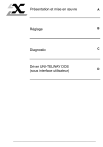
Link público atualizado
O link público para o seu chat foi atualizado.